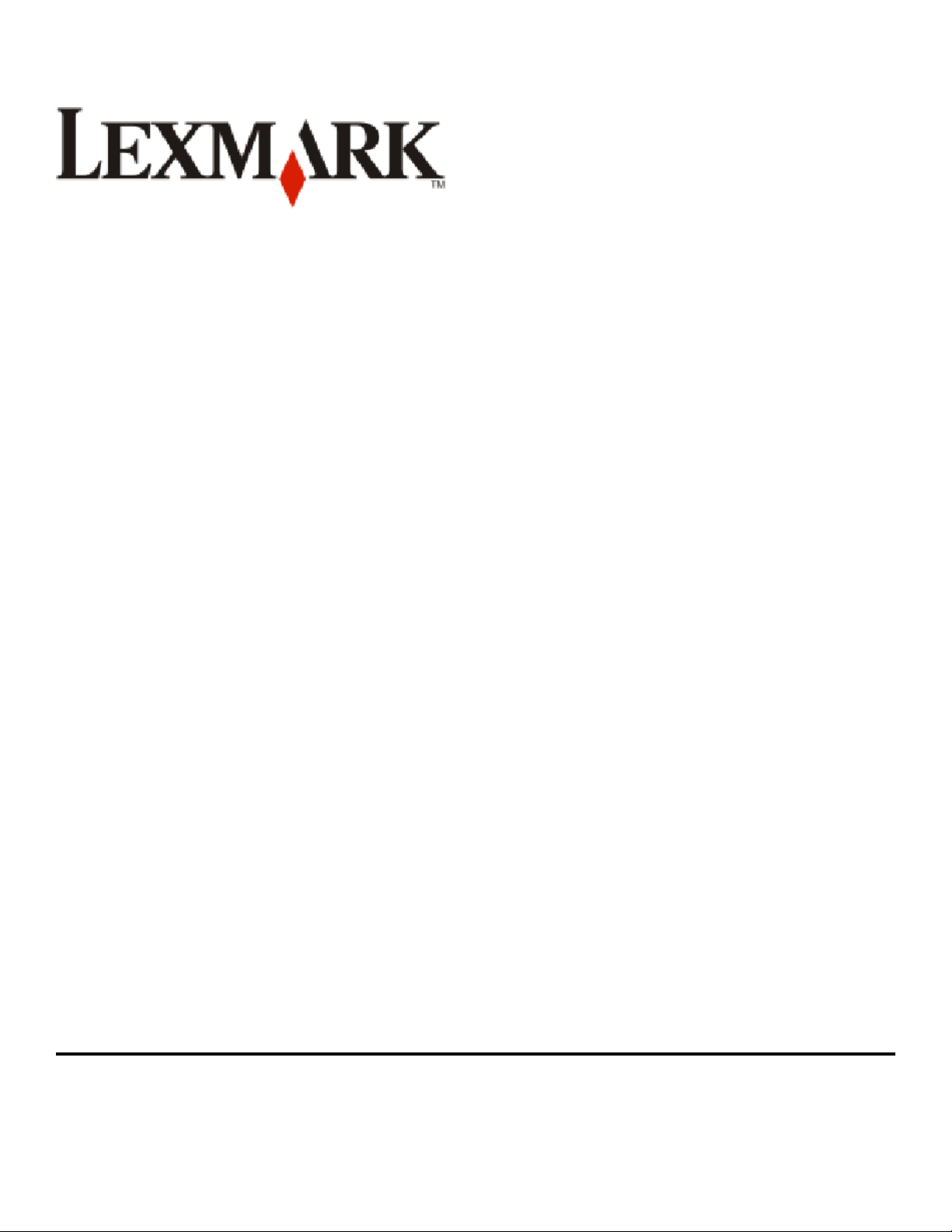
Podręcznik użytkownika urządzenia 4900
Series
2008 www.lexmark.com
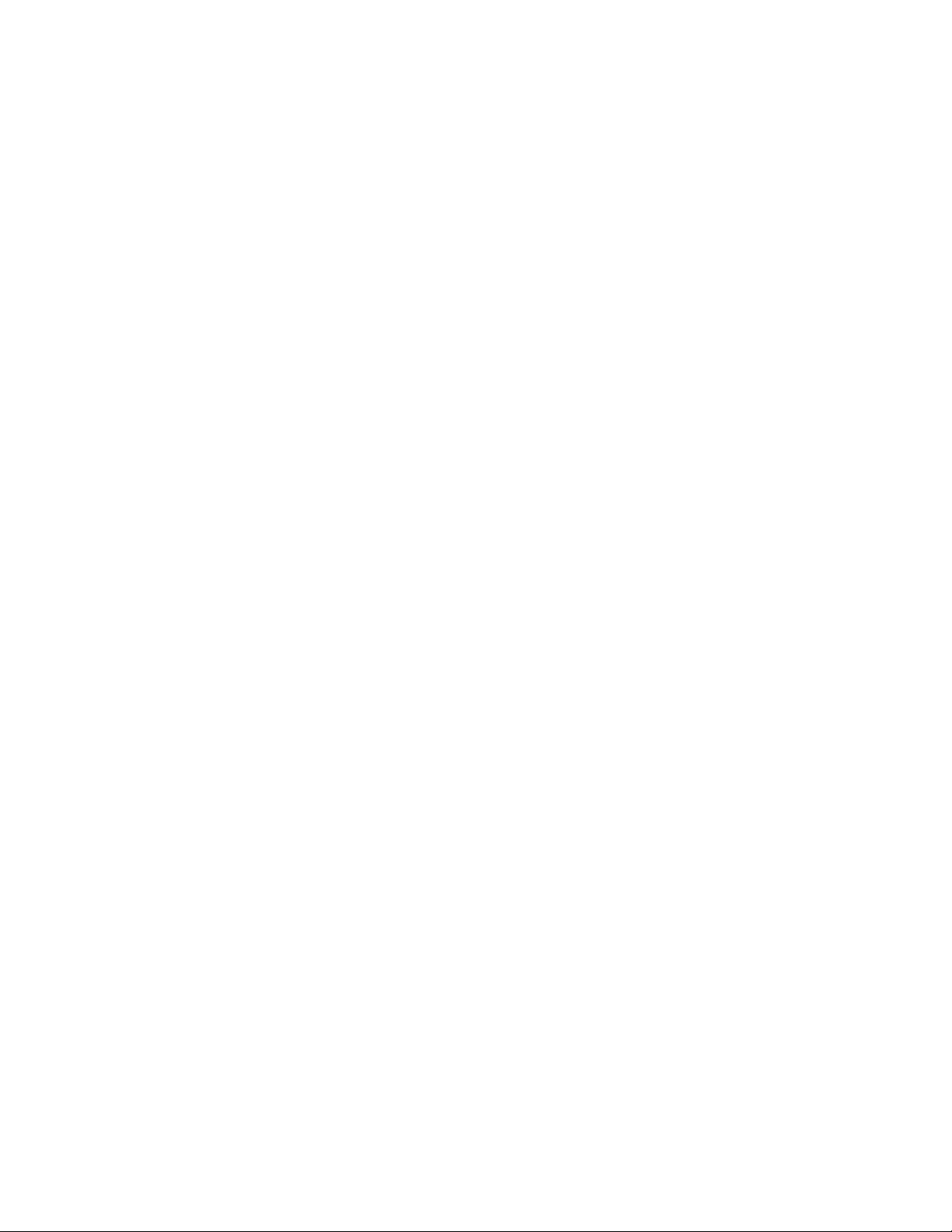
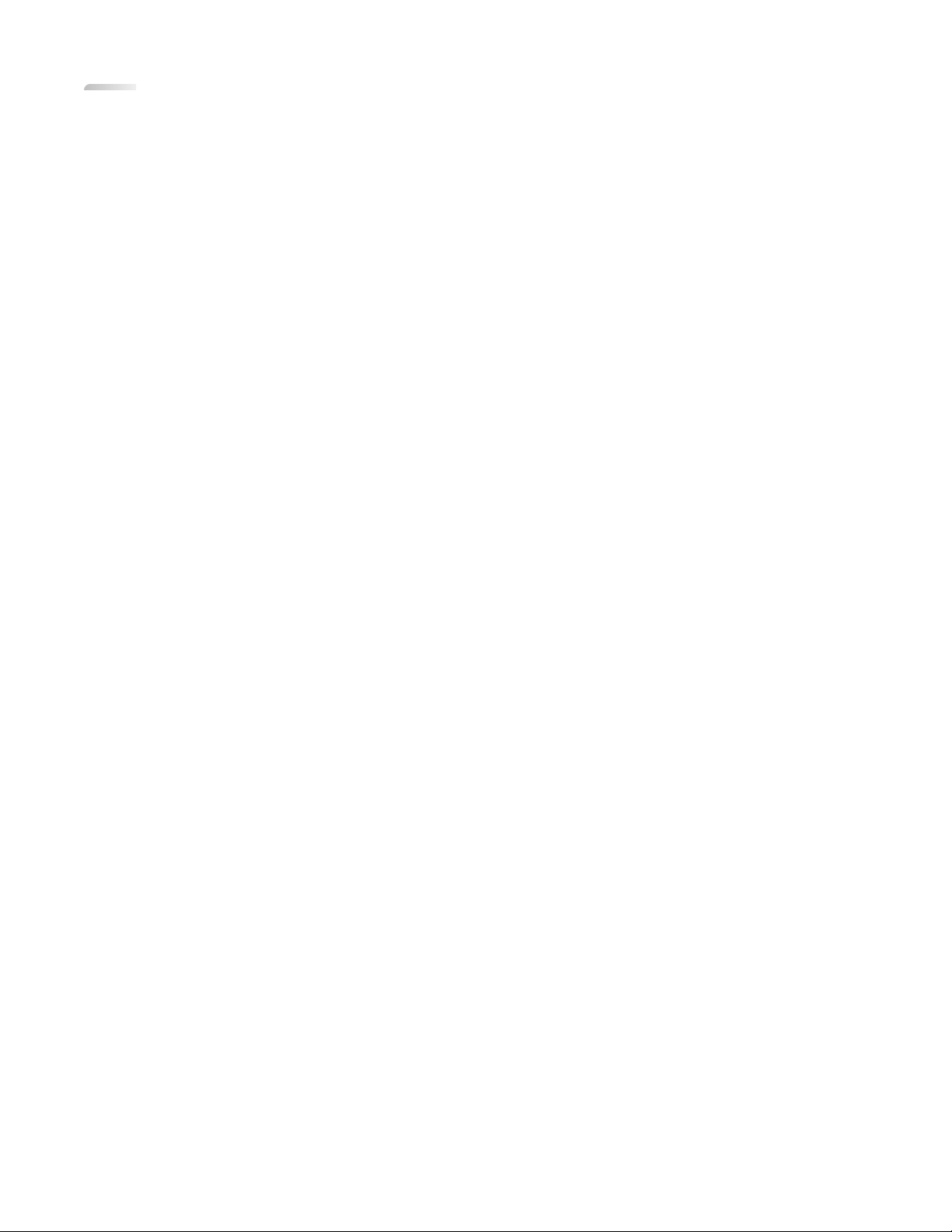
Spis treści
Przepisy bezpieczeństwa.................................................................9
Wprowadzenie..................................................................................10
Znajdowanie informacji o drukarce...........................................................................................10
Konfigurowanie drukarki...............................................................14
Przyznawanie dostępu do oprogramowania podczas instalacji...............................................14
Konfigurowanie drukarki tylko jako kopiarki.............................................................................14
Opis części drukarki.................................................................................................................21
Korzystanie z przycisków i menu panelu sterowania...............................................................23
Korzystanie z panelu sterowania drukarki.........................................................................................23
Korzystanie z menu drukarki.............................................................................................................26
Zapisywanie ustawień .......................................................................................................................28
Korzystanie z oprogramowania drukarki..................................................................................30
Instalowanie oprogramowania drukarki.............................................................................................30
Instalowanie opcjonalnego sterownika XPS (tylko dla użytkowników systemu operacyjnego
Windows Vista) .............................................................................................................................31
Korzystanie z oprogramowania drukarki dla systemu Windows .......................................................32
Korzystanie z oprogramowania drukarki w systemie Macintosh.......................................................35
Instalowanie drukarki w sieci bezprzewodowej (tylko
wybrane modele).............................................................................36
Zgodność ze standardami sieci bezprzewodowej....................................................................36
Informacje wymagane do skonfigurowania drukarki w sieci bezprzewodowej.........................36
Instalowanie drukarki w sieci bezprzewodowej........................................................................37
Instalowanie drukarki na innych komputerach.........................................................................37
Interpretowanie kolorów lampki wskaźnika Wi-Fi.....................................................................38
Instrukcje instalowania drukarki w specyficznych sieciach bezprzewodowych........................39
Przypisywanie statycznego adresu IP......................................................................................39
Zmiana ustawień komunikacji bezprzewodowej po instalacji...................................................40
Przełączanie między połączeniem USB a połączeniem bezprzewodowym (dotyczy
tylko systemu Windows).......................................................................................................40
Przełączanie między połączeniem USB a połączeniem bezprzewodowym (dotyczy
tylko komputerów Macintosh)...............................................................................................41
Zaawansowana konfiguracja sieci bezprzewodowej................................................................42
Tworzenie sieci bezprzewodowej typu ad hoc ..................................................................................42
Dodawanie drukarki do istniejącej sieci bezprzewodowej typu ad hoc .............................................46
Spis treści
3
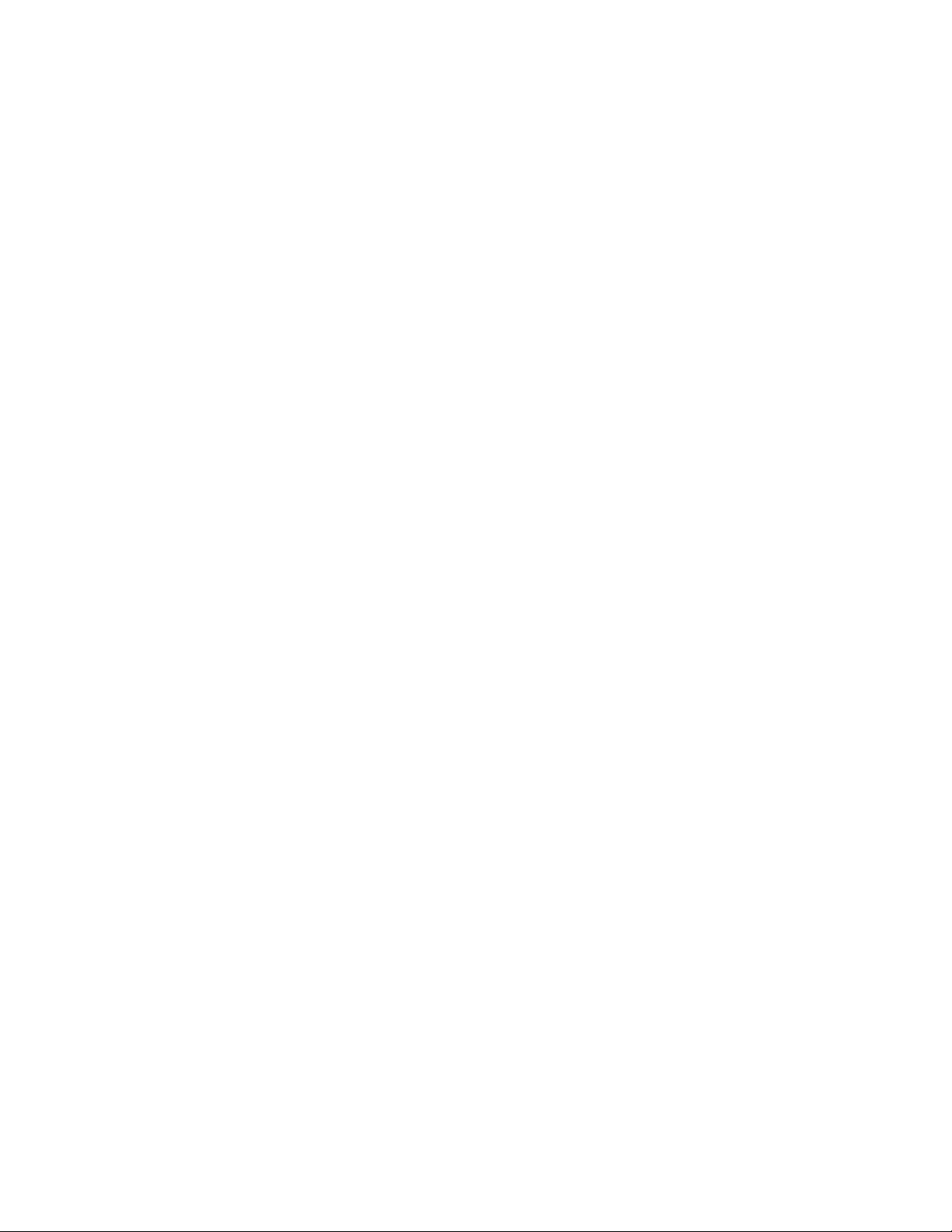
Korzystanie ze standardu WPS (Wi-Fi Protected Setup)..................................................................46
Często zadawane pytania........................................................................................................47
Gdzie znaleźć klucz WEP lub hasło WPA?.......................................................................................47
Co to jest SSID?................................................................................................................................47
Gdzie znaleźć identyfikator SSID?....................................................................................................47
Co to jest sieć?..................................................................................................................................47
Jakie rodzaje zabezpieczeń sieci bezprzewodowej są dostępne? ...................................................48
Jak rozpoznać typ zabezpieczeń używany w sieci? .........................................................................49
Jaka jest konfiguracja sieci domowych? ...........................................................................................49
Do czego jest potrzebny kabel instalacyjny? ....................................................................................51
Jak podłączyć kabel instalacyjny? ....................................................................................................51
Jaka jest różnica między siecią w trybie infrastruktury a siecią w trybie ad hoc? .............................52
Znajdowanie siły sygnału ..................................................................................................................53
Jak można zwiększyć moc sygnału sieci bezprzewodowej? ............................................................54
Czy można jednocześnie korzystać z drukarki przez złącze USB i połączenie sieciowe? ...............55
Co to jest adres MAC? ......................................................................................................................55
Jak znaleźć adres MAC? ..................................................................................................................55
Co to jest adres IP?...........................................................................................................................56
Co to jest protokół TCP/IP?...............................................................................................................56
Jak znaleźć adres IP? .......................................................................................................................56
W jaki sposób przypisywane są adresy IP? ......................................................................................57
Co to jest indeks kluczy?...................................................................................................................58
Ładowanie papieru..........................................................................59
Ładowanie papieru...................................................................................................................59
Ładowanie różnych typów papieru...........................................................................................59
Korzystanie z automatycznego czujnika typu papieru..............................................................63
Umieszczanie oryginalnych dokumentów na szybie skanera..................................................63
Ładowanie oryginalnych dokumentów do automatycznego podajnika dokumentów...............64
Drukowanie.......................................................................................67
Drukowanie podstawowych dokumentów................................................................................67
Drukowanie dokumentu ....................................................................................................................67
Drukowanie stron sieci Web..............................................................................................................67
Drukowanie wielu kopii dokumentu...................................................................................................68
Sortowanie drukowanych kopii..........................................................................................................68
Drukowanie od ostatniej strony (w odwrotnej kolejności)..................................................................69
Drukowanie wielu stron na jednym arkuszu......................................................................................70
Drukowanie dokumentów z karty pamięci lub dysku flash ................................................................70
Drukowanie dokumentów specjalnych.....................................................................................71
Wybieranie zgodnych specjalnych typów papieru.............................................................................71
Drukowanie na kopertach .................................................................................................................72
Drukowanie etykiet............................................................................................................................73
Spis treści
4
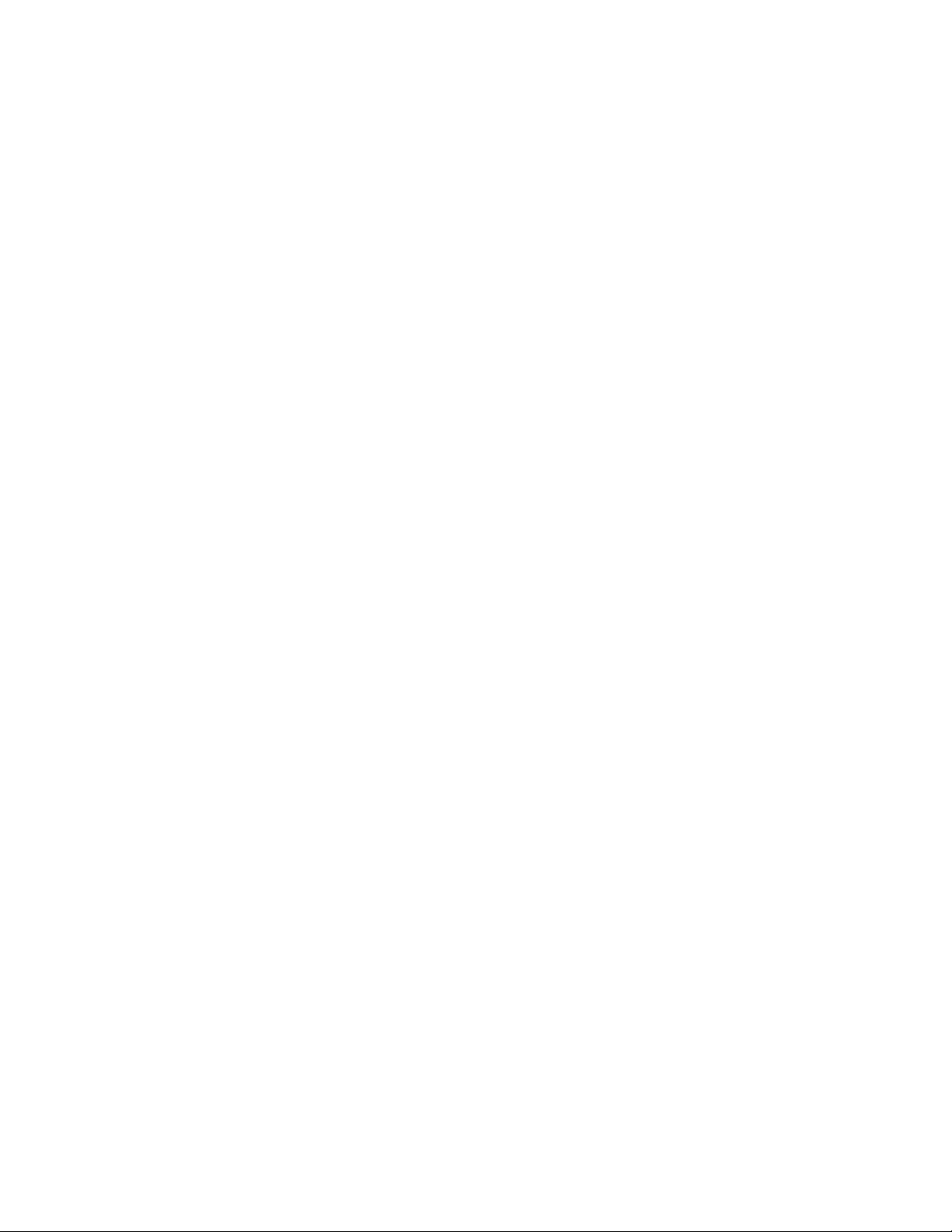
Drukowanie na papierze o rozmiarze niestandardowym ..................................................................74
Drukowanie na obu stronach papieru (dupleks).......................................................................75
Automatyczne drukowanie na obu stronach papieru (dupleks) ........................................................75
Ręczne drukowanie na obu stronach papieru (dupleks) ...................................................................76
Zarządzanie zadaniami drukowania.........................................................................................77
Wstrzymywanie zadań drukowania...................................................................................................77
Wznawianie zadań drukowania.........................................................................................................78
Anulowanie zadań drukowania .........................................................................................................79
Praca z fotografiami........................................................................81
Podłączanie urządzeń do przechowywania fotografii...............................................................81
Wkładanie karty pamięci ...................................................................................................................81
Wkładanie dysku flash ......................................................................................................................82
Edytowanie fotografii przy użyciu panelu sterowania...............................................................83
Drukowanie fotografii................................................................................................................84
Drukowanie fotografii przy użyciu panelu sterowania drukarki .........................................................84
Drukowanie fotografii z komputera przy użyciu oprogramowania drukarki .......................................85
Drukowanie fotografii z nośnika pamięci przy użyciu oprogramowania drukarki ..............................86
Drukowanie fotografii z aparatu cyfrowego zgodnego ze standardem PictBridge ............................87
Drukowanie fotografii zapisanych na nośniku pamięci z wykorzystaniem arkusza próbnego ..........88
Drukowanie fotografii z aparatu cyfrowego przy użyciu formatu DPOF............................................90
Kopiowanie........................................................................................91
Wykonywanie kopii...................................................................................................................91
Kopiowanie fotografii................................................................................................................91
Wykonywanie kopii dwustronnej...............................................................................................92
Kopiowanie dokumentu dwustronnego....................................................................................93
Powiększanie lub zmniejszanie obrazów.................................................................................93
Dostosowanie jakości kopii.......................................................................................................94
Rozjaśnianie lub przyciemnianie kopii......................................................................................94
Sortowanie kopii przy użyciu panelu sterowania drukarki........................................................95
Powtarzanie obrazu na jednej stronie......................................................................................96
Kopiowanie wielu stron na jeden arkusz (Kilka stron na arkuszu)...........................................96
Anulowanie zadania kopiowania..............................................................................................97
Skanowanie.......................................................................................98
Skanowanie oryginalnych dokumentów...................................................................................98
Skanowanie oryginalnych dokumentów kolorowych lub czarno-białych................................100
Skanowanie fotografii w celu edycji........................................................................................101
Skanowanie do komputera za pośrednictwem sieci...............................................................101
Spis treści
5
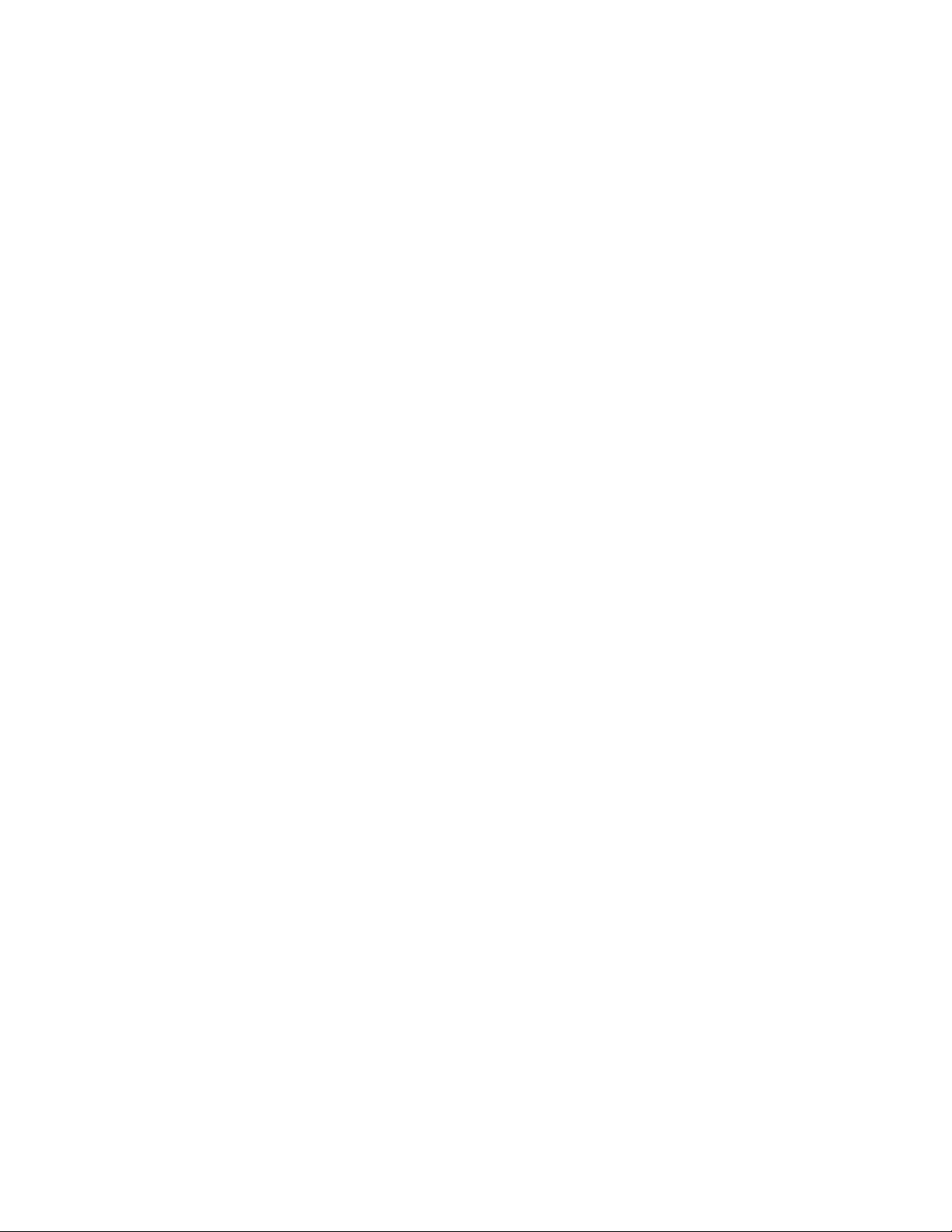
Anulowanie zadań skanowania..............................................................................................102
Faksowanie......................................................................................104
Wysyłanie faksu przy użyciu komputera.................................................................................104
Odbieranie faksu....................................................................................................................106
Konserwacja drukarki...................................................................108
Konserwacja nabojów drukujących........................................................................................108
Instalowanie nabojów drukujących..................................................................................................108
Wyjmowanie zużytego naboju drukującego ....................................................................................110
Ponowne napełnianie nabojów drukujących ...................................................................................111
Korzystanie z oryginalnych nabojów drukujących firmy Lexmark ...................................................111
Kalibracja nabojów drukujących......................................................................................................111
Czyszczenie dysz naboju drukującego ...........................................................................................112
Sprawdzanie poziomów atramentu. ................................................................................................113
Wycieranie dysz i styków naboju drukującego................................................................................114
Konserwacja nabojów drukujących .................................................................................................115
Czyszczenie szyby skanera...................................................................................................115
Czyszczenie zewnętrznej powierzchni drukarki.....................................................................115
Zamawianie materiałów eksploatacyjnych.............................................................................116
Zamawianie nabojów drukujących ..................................................................................................116
Zamawianie papieru i innych materiałów eksploatacyjnych............................................................116
Przywracanie ustawień fabrycznych.......................................................................................117
Rozwiązywanie problemów........................................................118
Korzystanie z programu do rozwiązywania problemów z drukarką (dotyczy tylko
systemu Windows)..............................................................................................................118
Rozwiązywanie problemów z konfiguracją.............................................................................118
Na wyświetlaczu pojawia się niewłaściwy język..............................................................................118
Przycisk zasilania nie świeci ...........................................................................................................119
Nie można zainstalować oprogramowania......................................................................................119
Nie można wydrukować strony .......................................................................................................120
Rozwiązywanie problemów z zasilaniem drukarki ..........................................................................123
Usuwanie i ponowne instalowanie oprogramowania ......................................................................123
Włączanie portu USB w systemie Windows....................................................................................125
Rozwiązywanie problemów z komunikacją bezprzewodową.................................................125
Wykaz czynności dotyczących rozwiązywania problemów z komunikacją bezprzewodową ..........125
Drukowanie strony konfiguracji sieci ...............................................................................................126
Konfiguracja sieci bezprzewodowej nie jest kontynuowana po podłączeniu kabla USB ................127
Dlaczego moja drukarka nie znajduje się na liście?........................................................................128
Nie można drukować za pośrednictwem sieci bezprzewodowej.....................................................129
Nie można drukować, a na komputerze działa zapora ogniowa .....................................................133
Spis treści
6
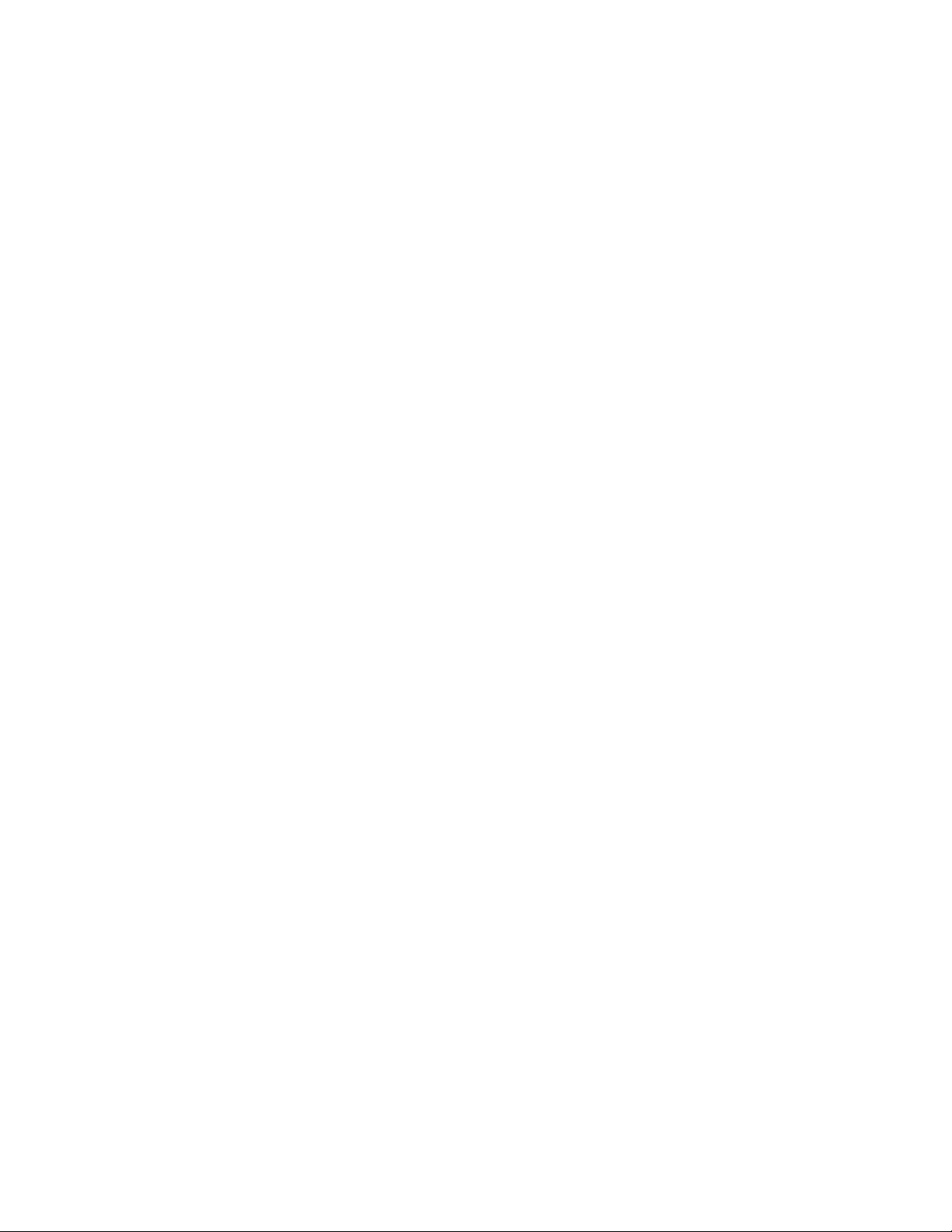
Lampka wskaźnika Wi-Fi nie świeci................................................................................................133
Lampka wskaźnika Wi-Fi świeci na zielono, ale drukarka nie drukuje (tylko system Windows) .....133
Podczas instalacji lampka wskaźnika Wi-Fi miga na pomarańczowo (tylko system Windows) ......135
Podczas instalacji lampka wskaźnika Wi-Fi miga na pomarańczowo (tylko system
Macintosh)...................................................................................................................................138
Lampka wskaźnika Wi-Fi świeci na pomarańczowo światłem ciągłym ...........................................141
Bezprzewodowy serwer druku nie jest zainstalowany ....................................................................142
Przy próbie drukowania w sieci bezprzewodowej wyświetlany jest komunikat „Brak
komunikacji” ................................................................................................................................142
Utrata komunikacji z drukarką po podłączeniu jej do wirtualnej sieci prywatnej (VPN) ..................143
Przywracanie fabrycznych ustawień domyślnych wewnętrznego bezprzewodowego serwera
druku ...........................................................................................................................................143
Uwagi................................................................................................144
Informacje o produkcie...........................................................................................................144
Informacje dotyczące wydania...............................................................................................144
Zgodność z dyrektywami Wspólnoty Europejskiej (EC) dotyczącymi produktów
radiowych............................................................................................................................146
Pobór mocy............................................................................................................................149
Indeks................................................................................................155
Spis treści
7 8
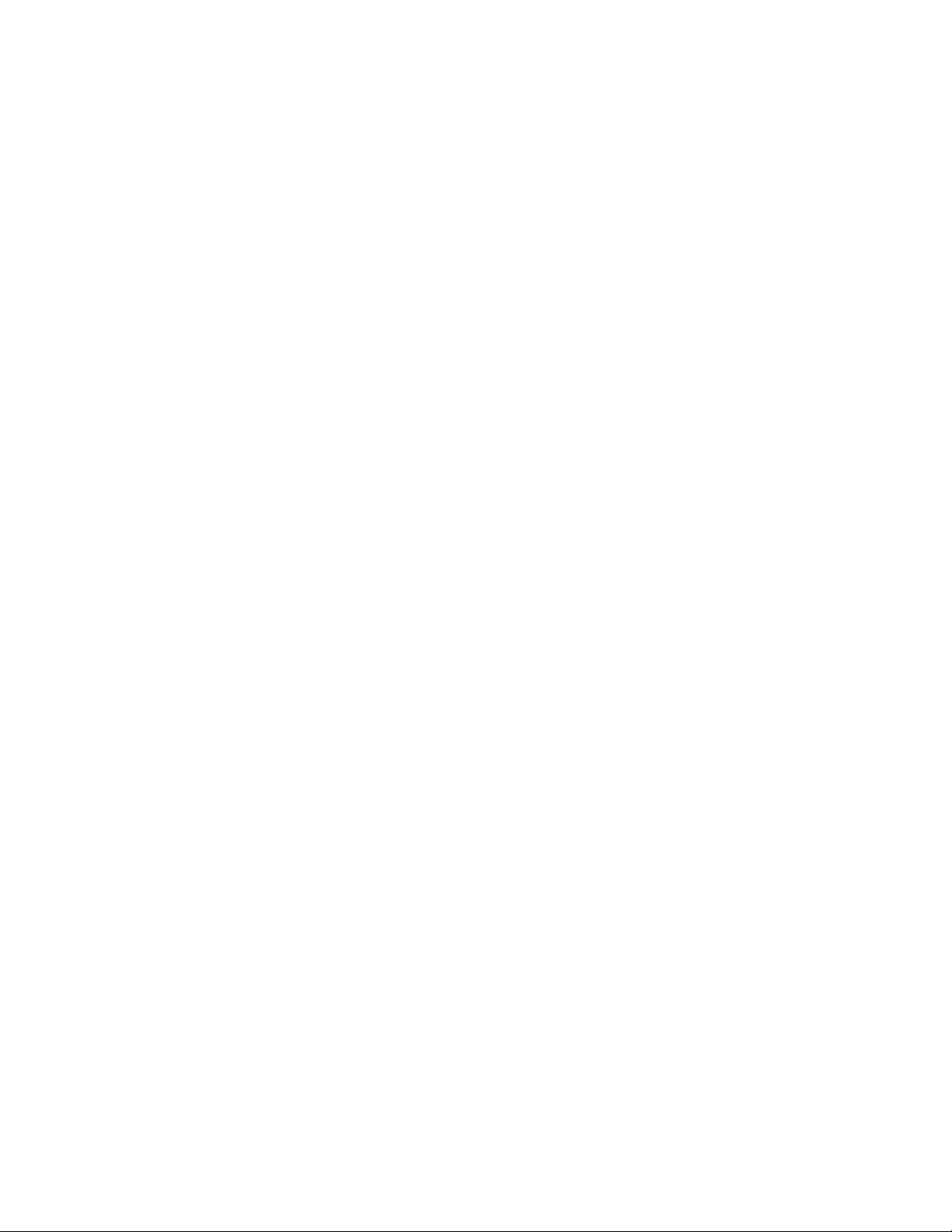
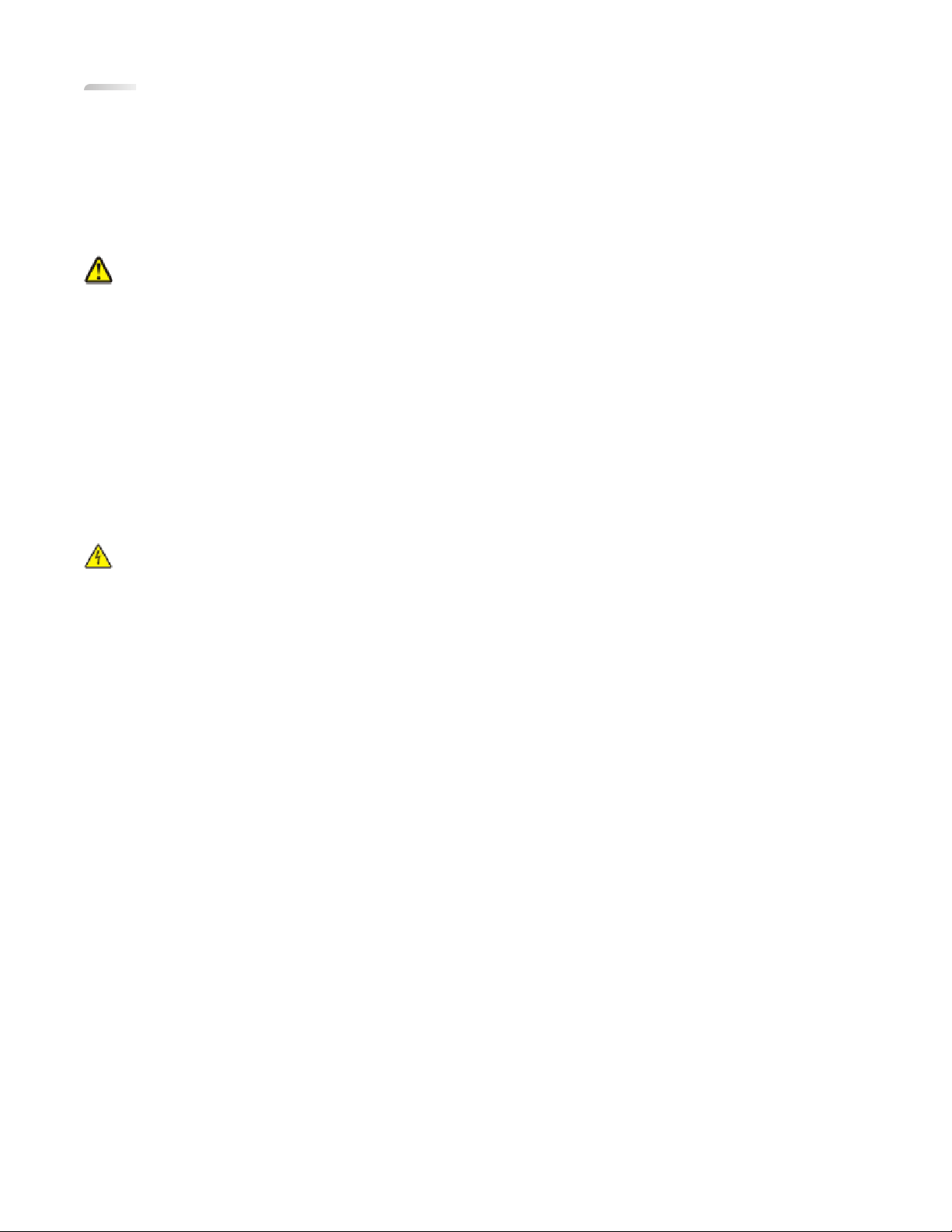
Przepisy bezpieczeństwa
Należy używać wyłącznie zasilacza i przewodu zasilającego dostarczonych z tym produktem lub zamiennego
zasilacza i przewodu zasilającego zatwierdzonych przez producenta.
Przewód zasilający musi być podłączony do prawidłowo uziemionego, łatwo dostępnego gniazda
elektrycznego znajdującego się w pobliżu urządzenia.
UWAGA — NIEBEZPIECZEŃSTWO USZKODZENIA CIAŁA: Nie należy skręcać, zawiązywać ani
załamywać przewodu zasilającego, a także stawiać na nim ciężkich przedmiotów. Nie należy narażać
przewodu zasilającego na ścieranie ani zgniatanie. Nie należy ściskać przewodu zasilającego między
przedmiotami, np. meblami i ścianą. W przypadku niewłaściwego użytkowania przewodu zasilającego
powstaje ryzyko wywołania pożaru lub porażenia prądem. Należy regularnie sprawdzać przewód
zasilający pod kątem ewentualnych śladów zużycia. Przed przystąpieniem do sprawdzania stanu
przewodu zasilającego należy odłączyć przewód od gniazda elektrycznego.
Wszelkie naprawy i czynności serwisowe, oprócz opisanych w dokumentacji użytkownika, powinny być
wykonywane przez autoryzowany serwis.
Produkt został zaprojektowany, przetestowany i zatwierdzony jako spełniający surowe międzynarodowe
normy bezpieczeństwa przy użyciu określonych składników firmy Lexmark. Funkcje bezpieczeństwa
niektórych części mogą nie zawsze być oczywiste. Firma Lexmark nie ponosi odpowiedzialności za
korzystanie z innych części zamiennych.
UWAGA — NIEBEZPIECZEŃSTWO PORAŻENIA PRĄDEM: Podczas burzy nie należy instalować
urządzenia, dokonywać żadnych połączeń elektrycznych ani podłączać żadnych przewodów, np.
przewodu zasilającego lub telefonicznego.
NINIEJSZĄ INSTRUKCJĘ NALEŻY ZACHOWAĆ.
Przepisy bezpieczeństwa
9
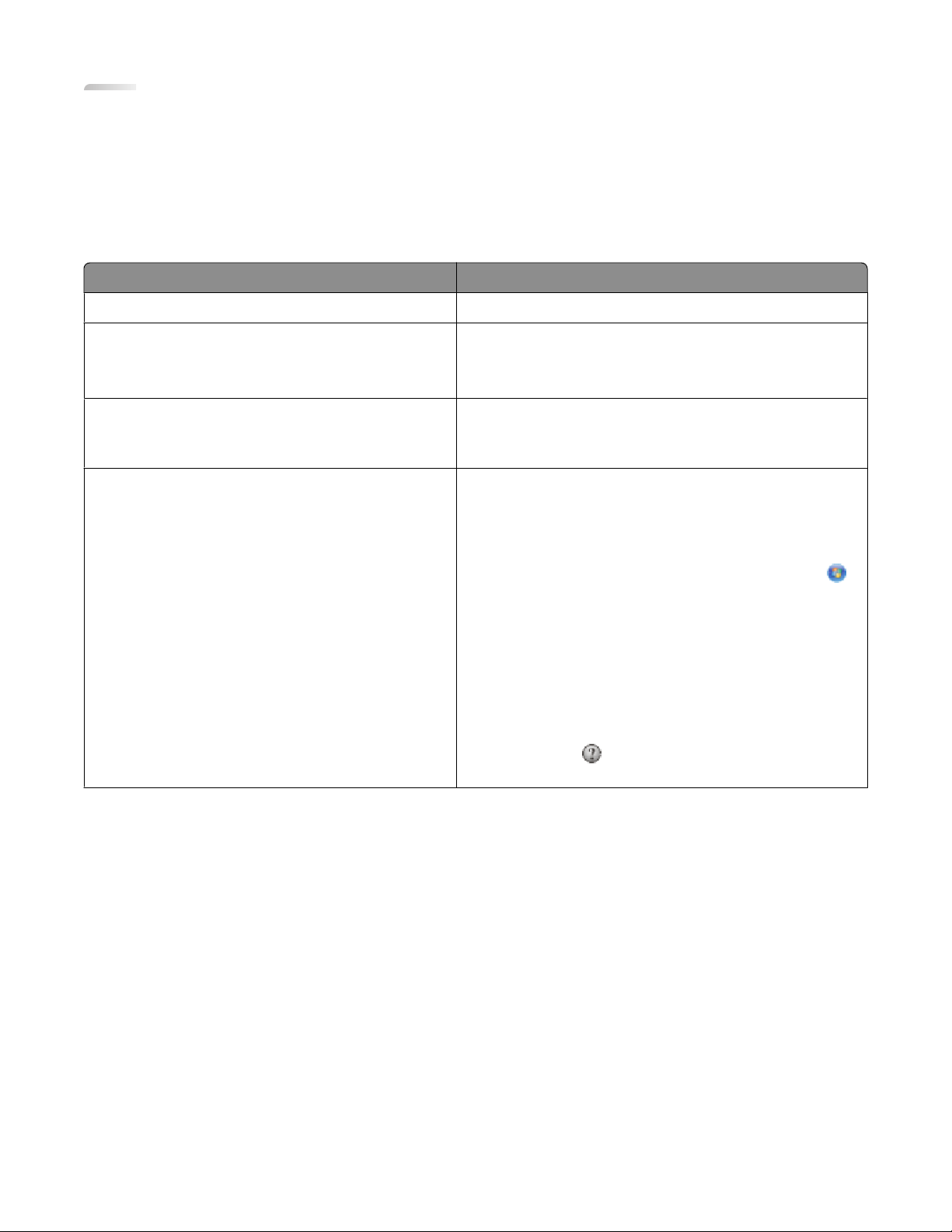
Wprowadzenie
Znajdowanie informacji o drukarce
Publikacje
Dokument: Zawarte informacje:
Broszura instalacyjna Instrukcje dotyczące wstępnej konfiguracji.
Drukowany Podręcznik pracy w sieci / Podręcznik
faksowania
Elektroniczny Podręcznik użytkownika Kompletne instrukcje użytkowania drukarki. Wersja
Pomoc systemu Windows Dodatkowe instrukcje obsługi oprogramowania drukarki
Dodatkowe instrukcje konfiguracji.
Uwaga: Dana drukarka może nie być dostarczana z
tymi publikacjami.
elektroniczna instalowana jest automatycznie z
oprogramowaniem drukarki.
w systemie operacyjnym Windows. System Pomocy jest
instalowany automatycznie razem z programami.
1 Wykonaj jedną z następujących czynności:
• W systemie Windows Vista kliknij przycisk .
• W systemie Windows XP i starszym kliknij
przycisk Start.
2 Kliknij polecenie Wszystkie programy lub
Programy, a następnie wybierz folder programu
drukarki z listy.
3 W programie kliknij polecenie Pomoc, aby
wyświetlić stronę główną Pomocy.
Kliknij ikonę
kontekstowe.
, aby wyświetlić informacje
Wprowadzenie
10
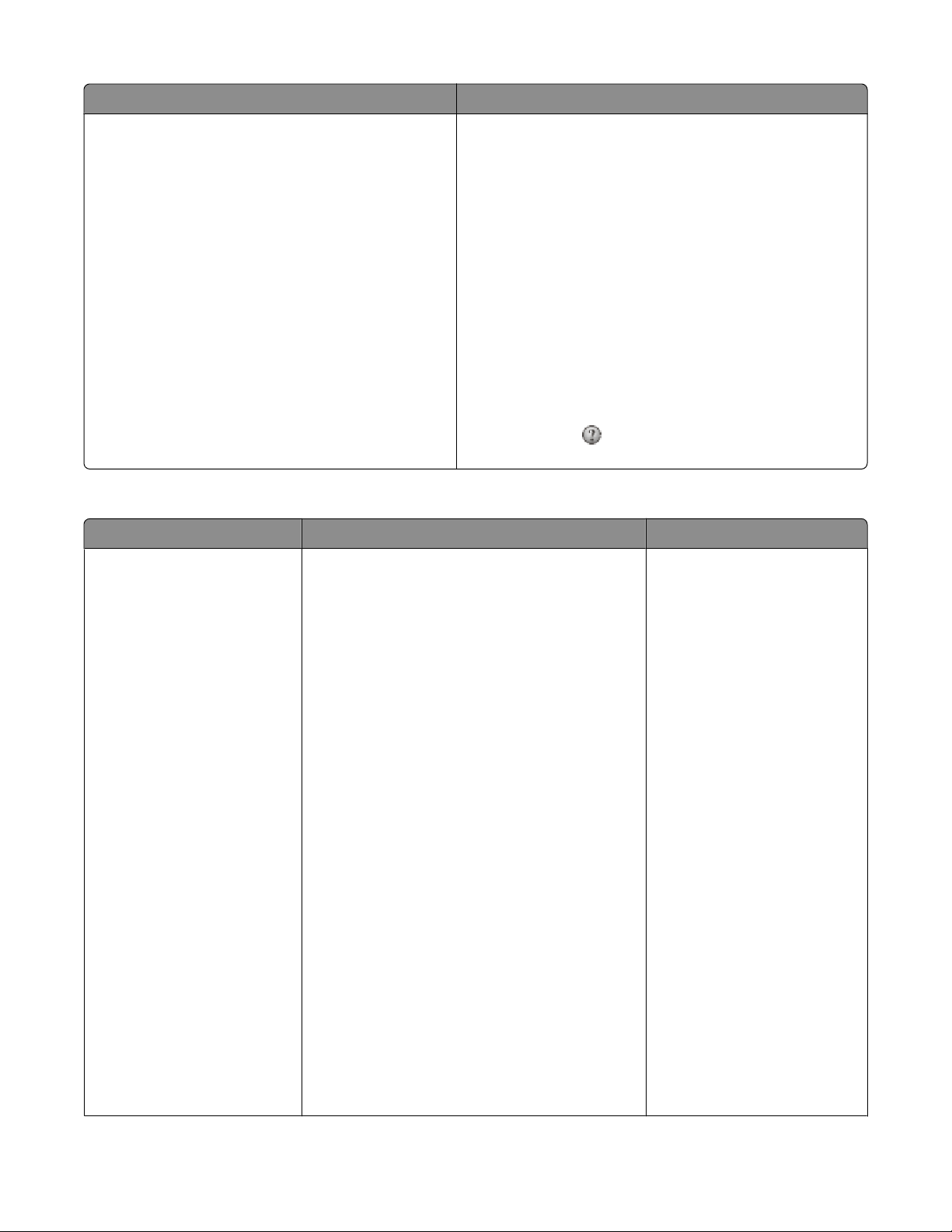
Dokument: Zawarte informacje:
Pomoc dla systemu Mac
Uwaga: Dana drukarka może nie być wyposażona
w obsługę komputera Macintosh i może nie mieć
tego pliku Pomocy.
Dodatkowe instrukcje obsługi oprogramowania drukarki
w systemie operacyjnym Macintosh. System Pomocy
jest instalowany automatycznie razem z aplikacjami.
1 Kliknij dwukrotnie folder drukarki na pulpicie
programu Finder.
2 Kliknij dwukrotnie aplikację.
3 W aplikacji kliknij polecenie Help na pasku menu,
aby wyświetlić stronę główną Pomocy.
Uwaga: Jeśli jest otwartych kilka aplikacji, należy
się upewnić, że aplikacja, która ma zostać użyta,
jest aplikacją aktywną. Jeśli ta aplikacja nie jest
aktywna, właściwy pasek menu nie będzie
widoczny. Należy kliknąć ekran główny, aby stał się
aplikacją aktywną.
Kliknij ikonę
kontekstowe.
, aby wyświetlić informacje
Obsługa klienta
Opis Gdzie szukać (Ameryka Północna) Gdzie szukać (inne kraje)
Pomoc telefoniczna Zadzwoń pod numer
• Stany Zjednoczone: 1-800-332-4120
– Od poniedziałku do piątku (8:00–
23:00 czasu
wschodnioamerykańskiego — ET),
sobota (12:00–18:00 ET)
• Kanada: 1-800-539-6275
– Obsługa w języku angielskim: Od
poniedziałku do piątku (8:00–
23:00 czasu
wschodnioamerykańskiego — ET),
sobota (12:00–18:00 ET)
– Obsługa w języku francuskim: Od
poniedziałku do piątku (09:00:00–
19:00 czasu
wschodnioamerykańskiego — ET)
Numery telefonów i godziny
urzędowania różnią się w
zależności od kraju lub
regionu.
Odwiedź witrynę sieci Web
firmy Lexmark pod adresem
www.lexmark.pl. Wybierz
kraj lub region, a następnie
wybierz łącze Biura obsługi
klienta.
Uwaga: Dodatkowe
informacje dotyczące
kontaktu z firmą Lexmark
można znaleźć w drukowanej
gwarancji dostarczonej z
drukarką.
• Meksyk: 01-800-253-9627
– Od poniedziałku do piątku (08:00–
20:00 czasu
wschodnioamerykańskiego — ET)
Uwaga: Numery oraz godziny funkcjonowania
pomocy telefonicznej mogą ulec zmianie bez
wcześniejszego powiadomienia. Aktualne
numery telefonów można znaleźć w
drukowanym oświadczeniu gwarancyjnym
dostarczonym z drukarką.
Wprowadzenie
11
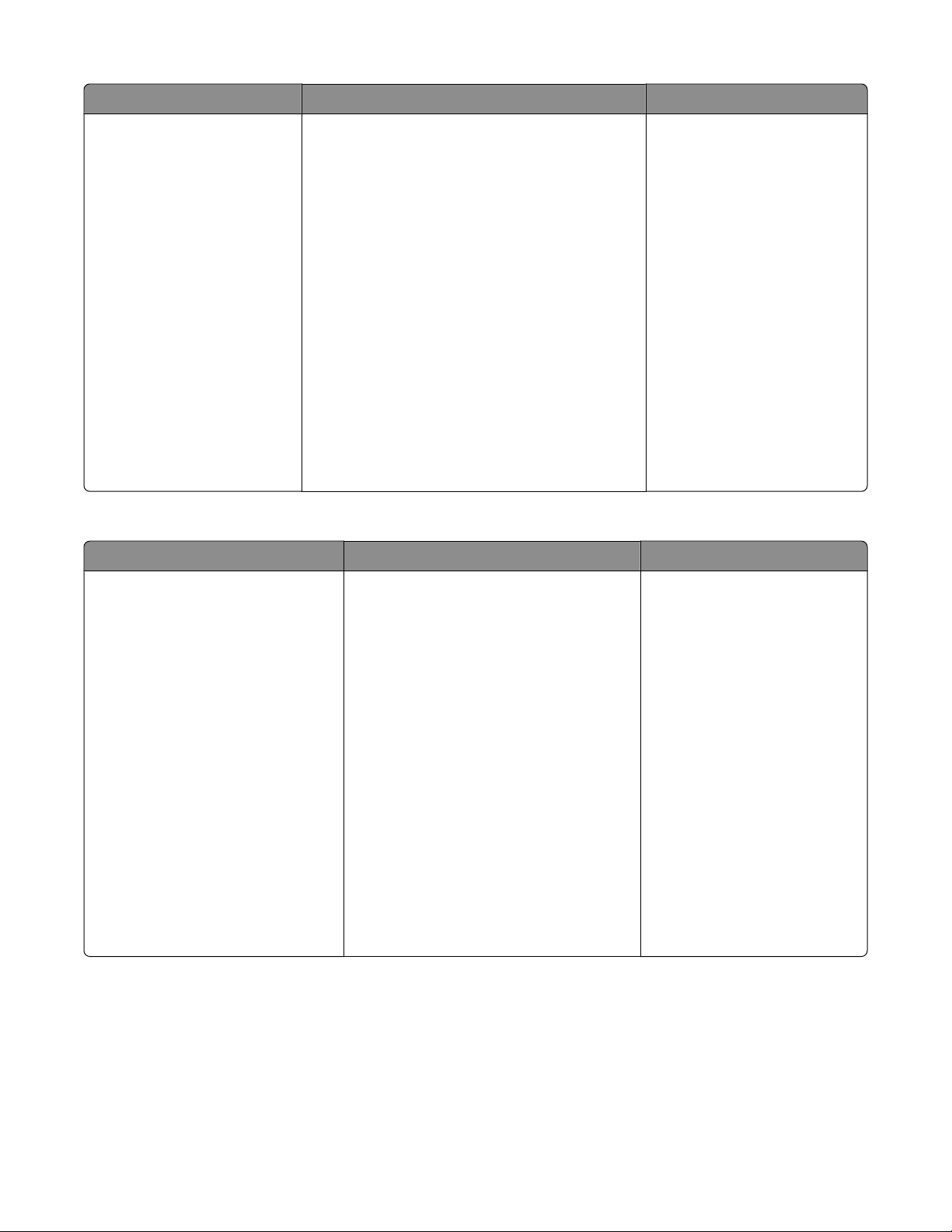
Opis Gdzie szukać (Ameryka Północna) Gdzie szukać (inne kraje)
Pomoc za pośrednictwem
poczty e-mail
Aby uzyskać pomoc za pośrednictwem poczty
e-mail, należy odwiedzić witrynę sieci Web
firmy Lexmark: www.lexmark.pl.
1 Kliknij łącze SUPPORT (Wsparcie
techniczne).
2 Kliknij łącze Technical Support (Pomoc
techniczna).
3 Wybierz odpowiednią rodzinę drukarek.
4 Wybierz odpowiedni model drukarki.
5 W sekcji Narzędzia pomocy technicznej
kliknij łącze Wyślij wiadomość e-mail do
pomocy technicznej.
6 Wypełnij formularz, a następnie kliknij
łącze Submit Request (Wyślij żądanie).
Pomoc za pośrednictwem
poczty e-mail jest dostępna w
zależności od kraju lub
regionu, a w niektórych
przypadkach może być
niedostępna.
Odwiedź witrynę sieci Web
firmy Lexmark pod adresem
www.lexmark.pl. Wybierz
kraj lub region, a następnie
wybierz łącze Biura obsługi
klienta.
Uwaga: Dodatkowe
informacje dotyczące
kontaktu z firmą Lexmark
można znaleźć w drukowanej
gwarancji dostarczonej z
drukarką.
Ograniczona gwarancja
Opis Gdzie szukać (Stany Zjednoczone) Gdzie szukać (inne kraje)
Informacje o ograniczonej
gwarancji
Firma Lexmark International, Inc.
udziela ograniczonej gwarancji, że
drukarka będzie wolna od wad
materiałowych i wykonawczych
przez okres 12 miesięcy od daty
pierwszego zakupu.
Wszystkie ograniczenia i warunki tej
ograniczonej gwarancji można znaleźć
w Oświadczeniu o ograniczonej
gwarancji dostarczonym razem z tą
drukarką lub opublikowanym w sieci
Web pod adresem www.lexmark.pl.
1 Kliknij łącze SUPPORT (Wsparcie
techniczne).
Informacje dotyczące
gwarancji mogą się różnić w
zależności od kraju lub
regionu. Należy zapoznać się
z gwarancją dołączoną do
drukarki.
2 Kliknij łącze Warranty
Information (Informacje o
gwarancji).
3 Kliknij łącze Statement of Limited
Warranty for Inkjet & All-In-One
Printers (Oświadczenie o
ograniczonej gwarancji na drukarki
Inkjet i urządzenia wielofunkcyjne).
4 Przeczytaj gwarancję, przewijając
stronę sieci Web.
Poniższe informacje (znajdujące się na dowodzie zakupu oraz z tyłu drukarki) powinny zostać zanotowane i
podczas kontaktowania się z działem obsługi klienta powinny znajdować się pod ręką, co umożliwi szybsze
udzielenie pomocy:
• numer typu urządzenia,
• numer seryjny,
Wprowadzenie
12
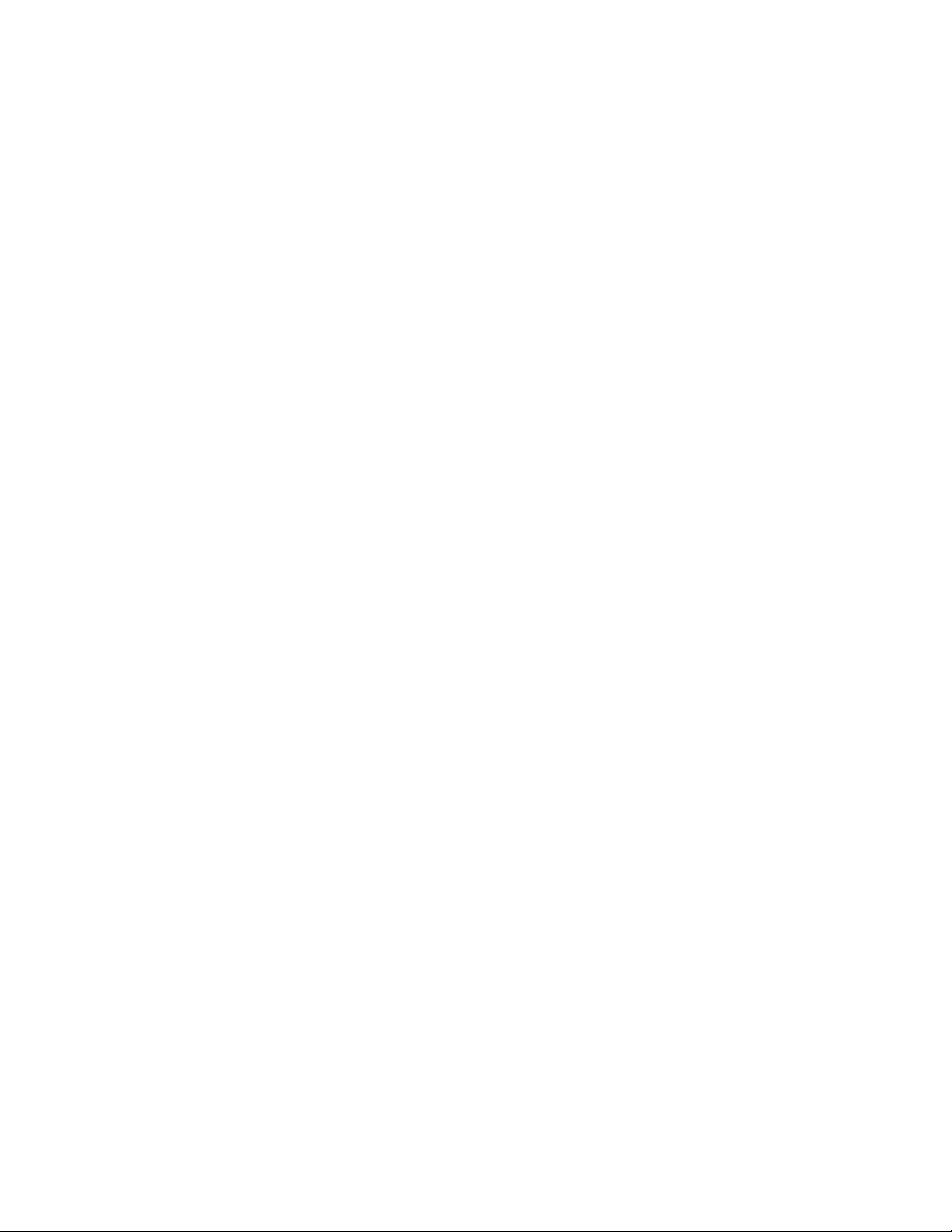
• data zakupu,
• miejsce zakupu.
Wprowadzenie
13
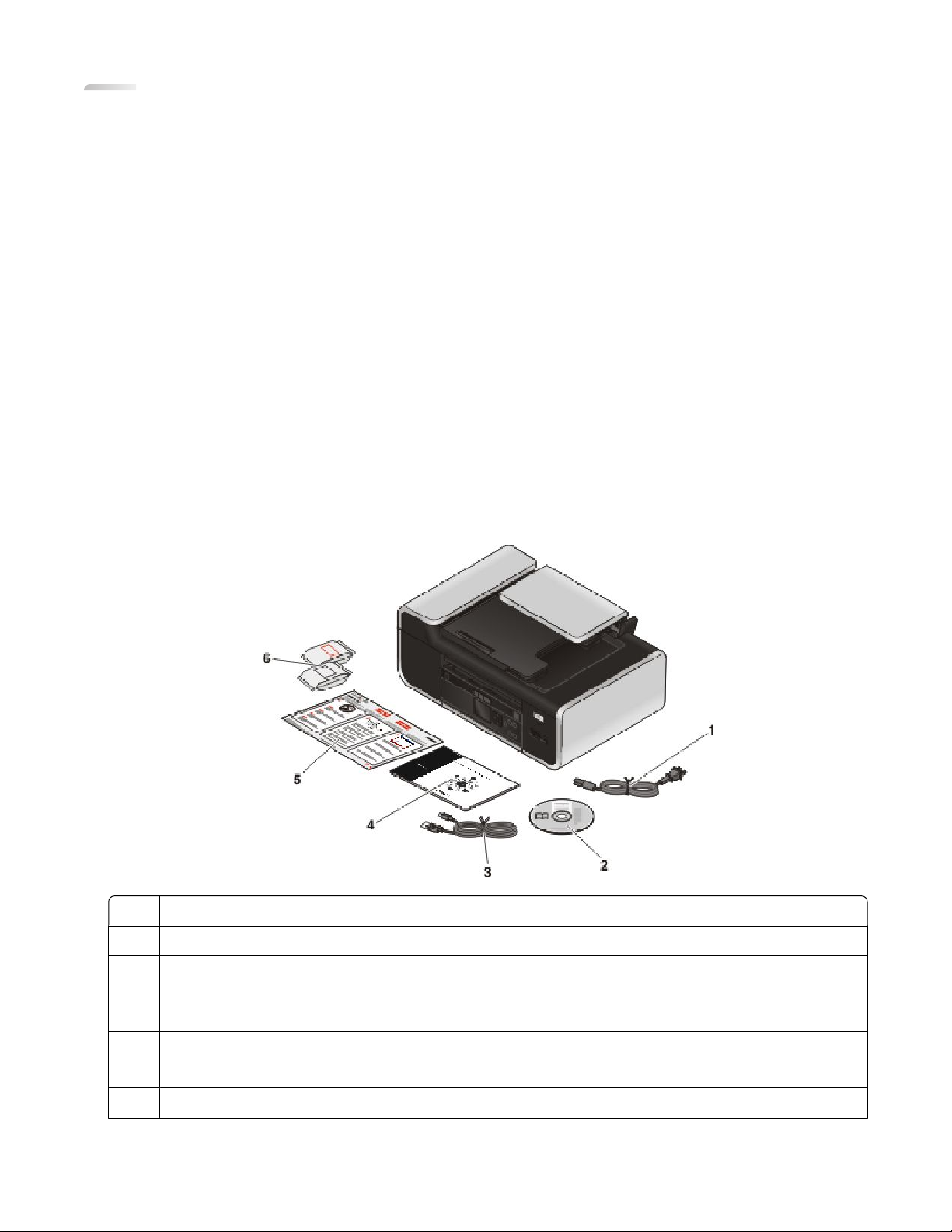
Konfigurowanie drukarki
Przyznawanie dostępu do oprogramowania podczas instalacji
Aplikacje innych firm, w tym programy antywirusowe, ochronne i zapory mogą zgłaszać ostrzeżenia o
instalowaniu oprogramowania drukarki. Aby drukarka działała prawidłowo, należy zadbać o przyznanie
dostępu do jej oprogramowania.
Konfigurowanie drukarki tylko jako kopiarki
Wykonaj poniższe instrukcje, jeśli nie zamierzasz podłączać drukarki do komputera.
Uwaga: Jeśli drukarka ma zostać podłączona do komputera, należy użyć dokumentacji dotyczącej instalacji
i dostarczonego dysku CD z oprogramowaniem drukarki.
1 Rozpakuj drukarkę.
Uwaga: Zawartość, na przykład liczba nabojów drukujących, może się różnić w zależności od modelu.
1 Przewód zasilający
2 Dysk CD z oprogramowaniem drukarki
3 Kabel USB lub kabel instalacyjny
Uwaga: Ten model drukarki może być dostarczany bez kabla USB. Należy wówczas zakupić
kabel USB osobno.
4 Podręcznik pracy w sieci
Uwaga: Ten model drukarki może być dostarczany bez niniejszej publikacji.
5 Broszura instalacyjna
Konfigurowanie drukarki
14
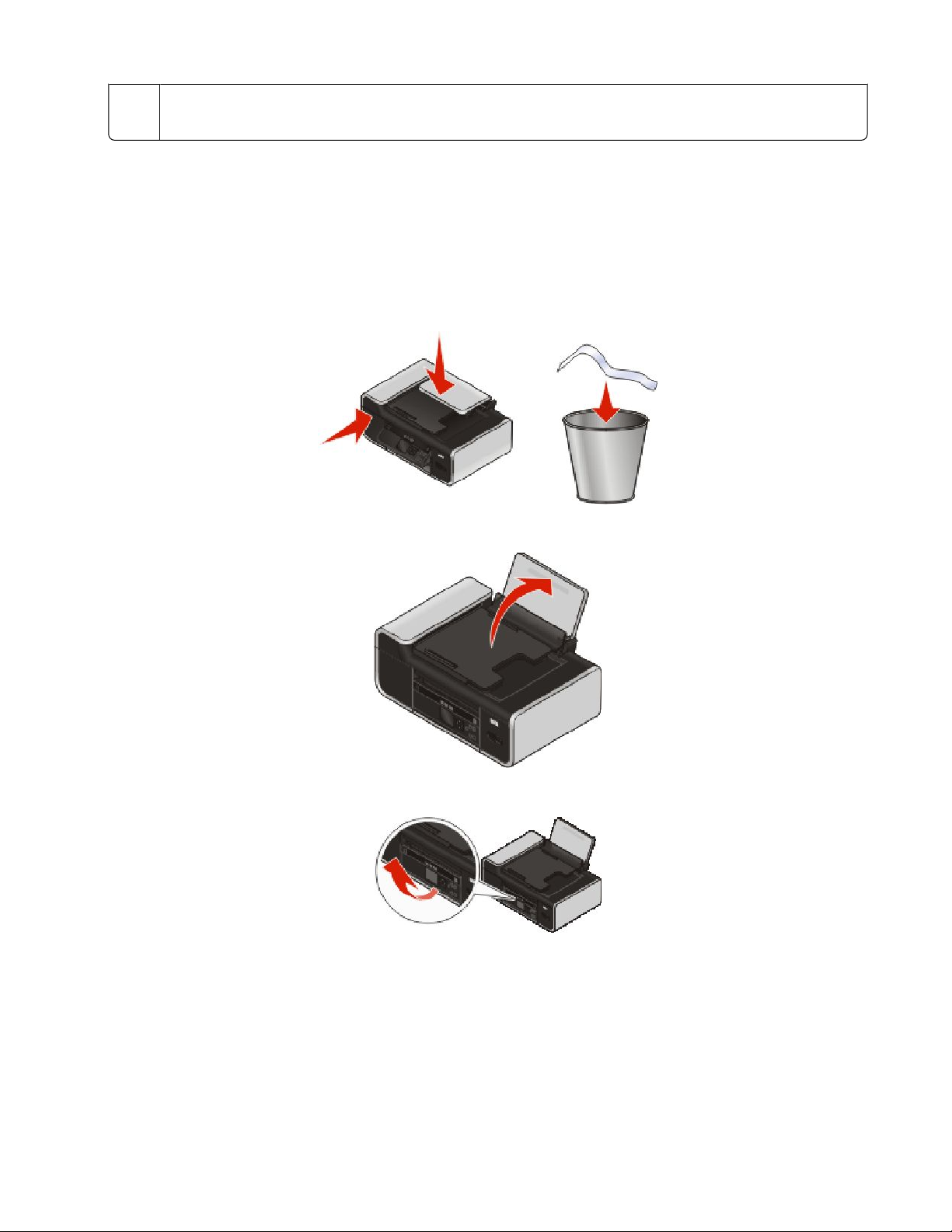
6 Naboje drukujące
Uwaga: Ten model drukarki może być dostarczany tylko z jednym nabojem drukującym.
Uwagi:
• Podczas instalacji umieść drukarkę w pobliżu komputera. Jeśli drukarka jest instalowana w sieci
bezprzewodowej, po zakończeniu instalacji można przestawić ją w inne miejsce.
• Zawartość, np. liczba nabojów drukujących, może się różnić w zależności od modelu.
• Nie należy podłączać kabla USB, dopóki nie pojawi się monit o wykonanie tej czynności.
2 Usuń taśmy i materiały pakunkowe z wszystkich części drukarki.
3 Podnieś podpórkę papieru.
4 Unieś panel sterowania.
Konfigurowanie drukarki
15
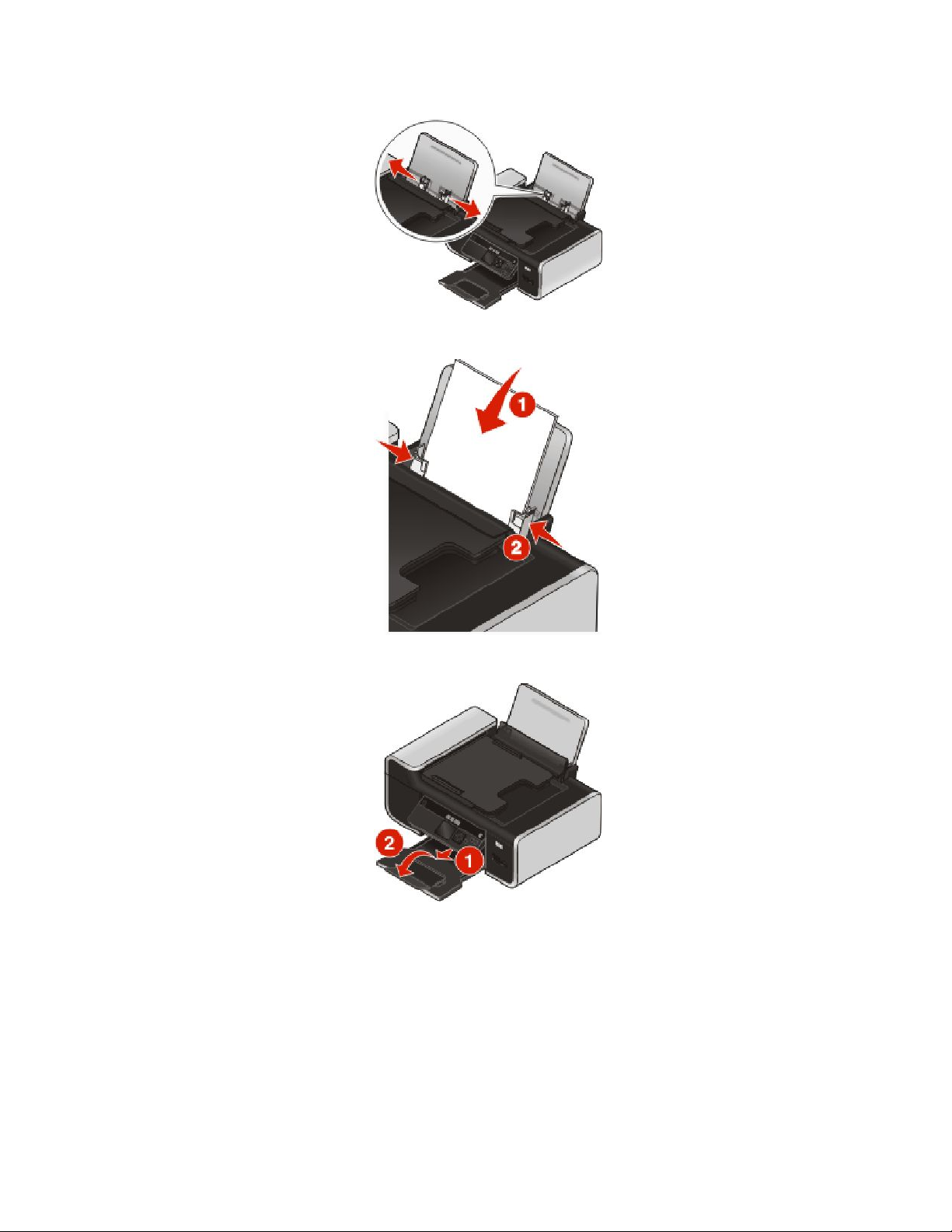
5 Rozłóż prowadnice papieru.
6 Załaduj papier.
7 Wysuń tacę na wydruki.
Konfigurowanie drukarki
16
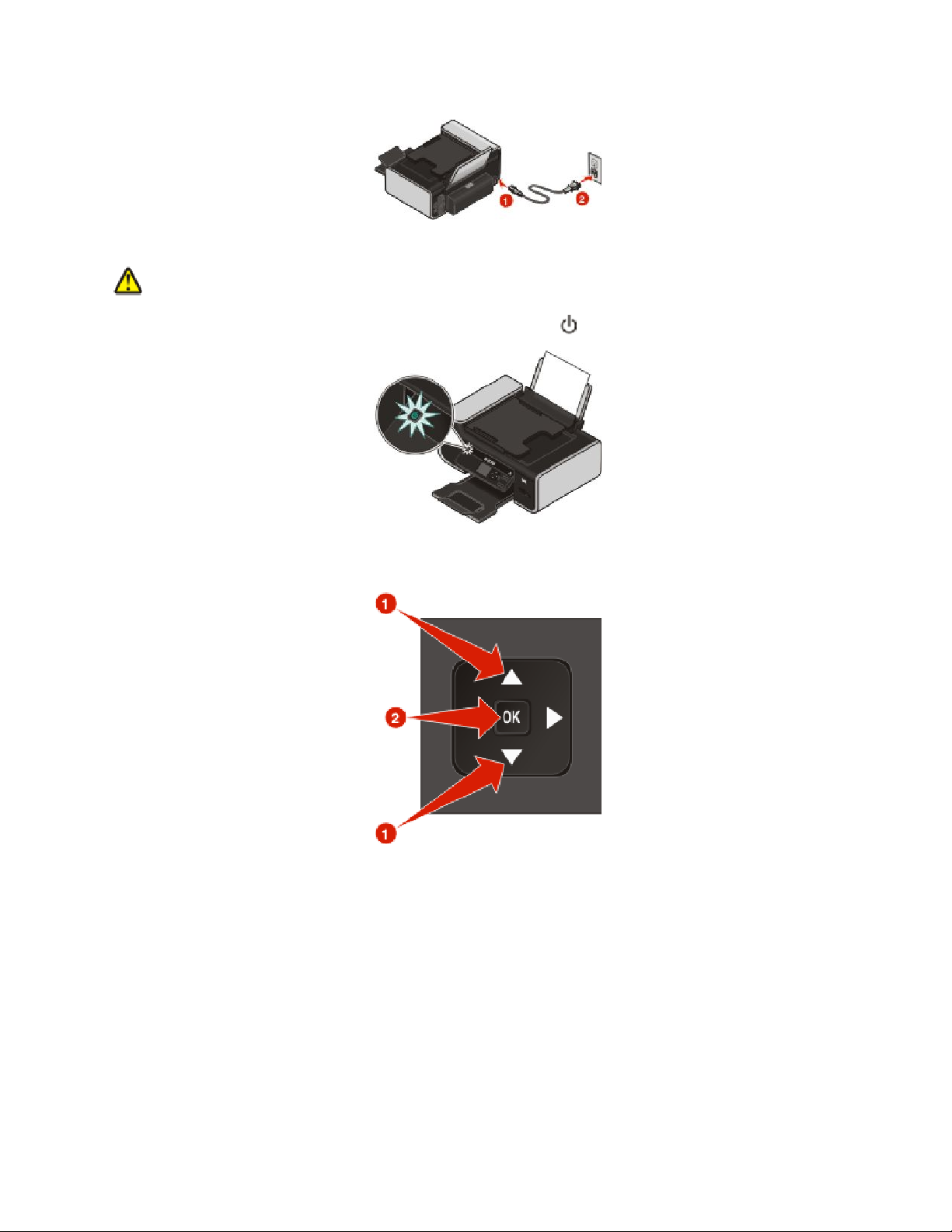
8 Podłącz przewód zasilający.
Uwaga: Nie podłączaj jeszcze kabla USB.
UWAGA — NIEBEZPIECZEŃSTWO USZKODZENIA CIAŁA: Przed podłączeniem zasilania lub
kabli przeczytaj informacje dotyczące bezpieczeństwa dołączone do tego produktu.
9 Jeśli drukarka nie włącza się automatycznie, naciśnij przycisk .
10 W odpowiedzi na monit naciskaj przycisk strzałki w górę lub w dół, aż zostanie podświetlony odpowiedni
język, a następnie naciśnij przycisk OK.
Konfigurowanie drukarki
17
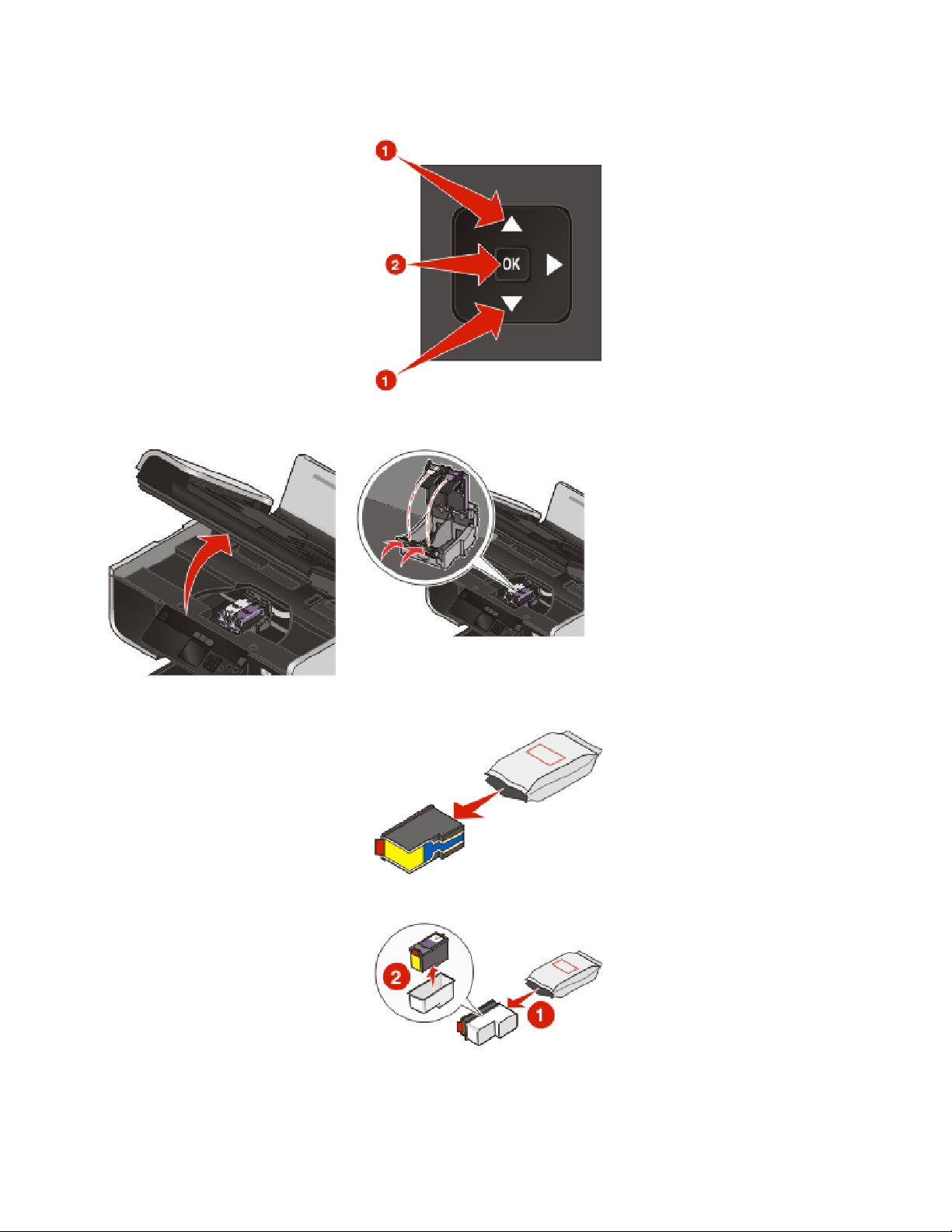
11 Naciskaj przycisk strzałki w górę lub w dół, aż zostanie podświetlony odpowiedni kraj lub region, a
następnie naciśnij przycisk OK.
12 Otwórz drukarkę, a następnie naciśnij dźwignie kosza na naboje drukujące.
13 Otwórz folię okrywającą kolorowy nabój drukujący, a następnie wyjmij go z opakowania.
14 Jeśli dołączony jest pojemnik ochronny, wyjmij z niego nabój kolorowy.
Konfigurowanie drukarki
18
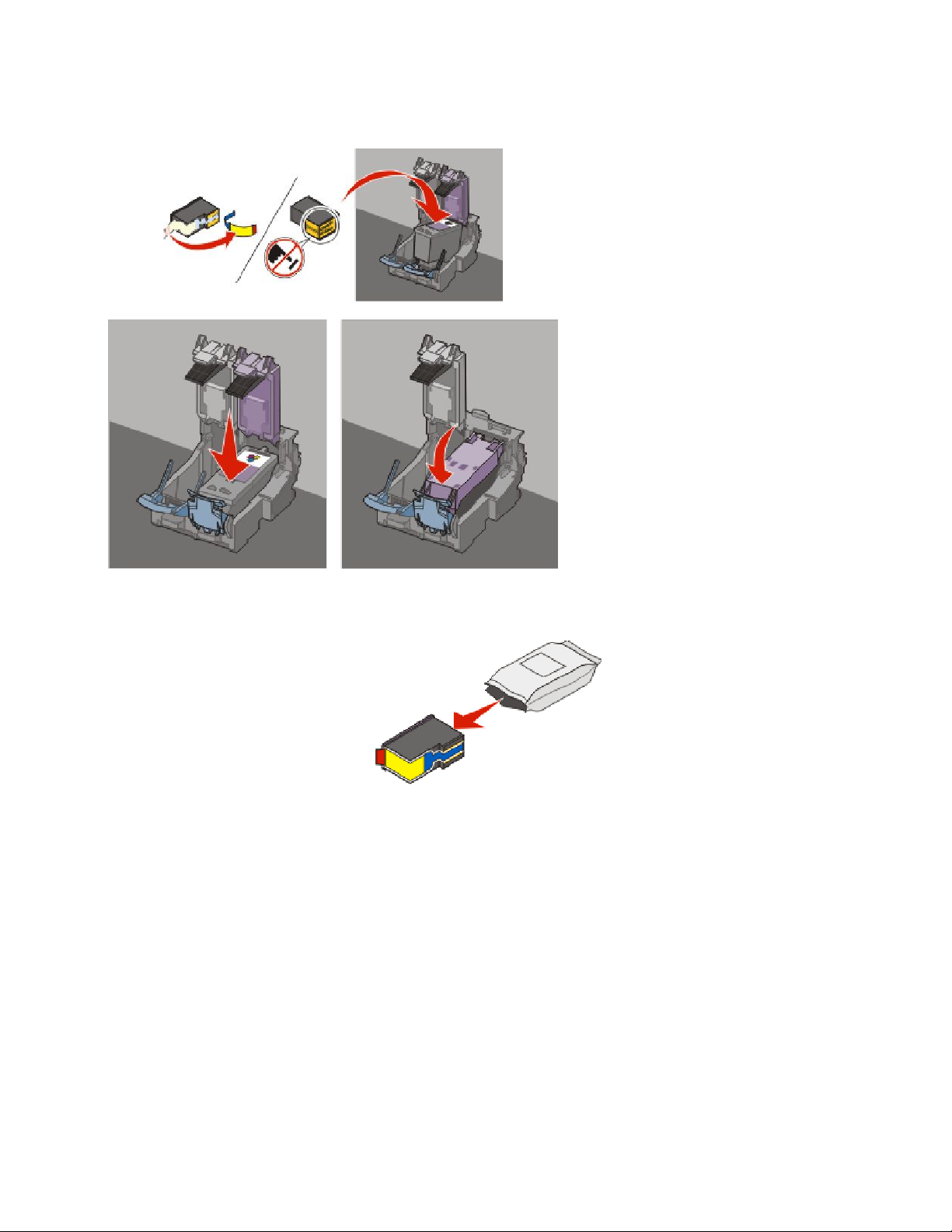
15 Usuń taśmę z kolorowego naboju drukującego, włóż nabój do prawego kosza, a następnie zamknij
pokrywę kosza na kolorowy nabój.
16 Jeśli w skład zestawu wchodzi czarny nabój drukujący, otwórz folię okrywającą ten nabój, a następnie
wyjmij go z opakowania.
Uwaga: Może okazać się konieczne zakupienie osobno czarnego naboju drukującego.
Konfigurowanie drukarki
19
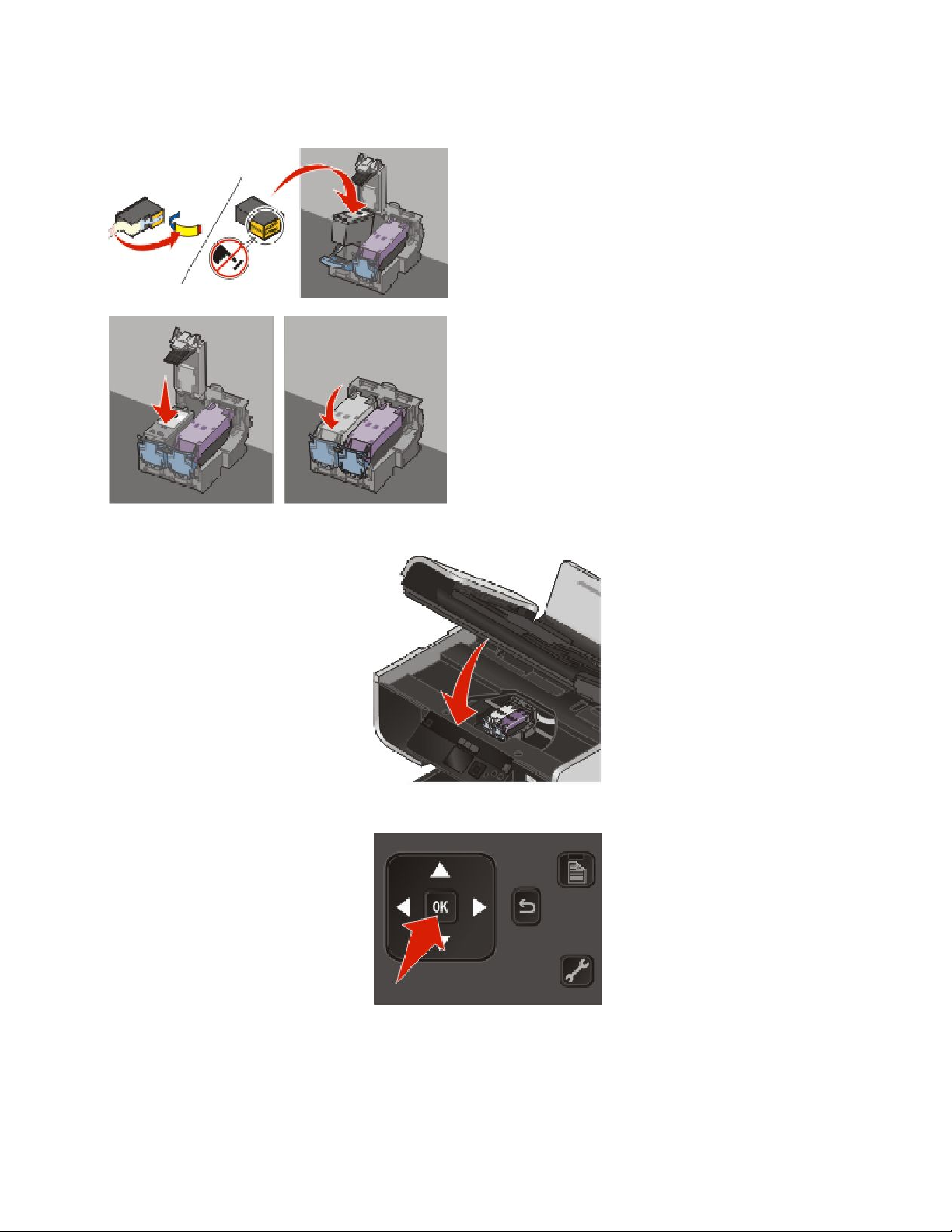
17 Usuń taśmę z czarnego naboju drukującego, włóż nabój do lewego kosza, a następnie zamknij pokrywę
kosza na czarny nabój.
18 Zamknij drukarkę.
19 Na panelu sterowania drukarki naciśnij przycisk OK.
Zostanie wydrukowana strona kalibracji.
Konfigurowanie drukarki
20
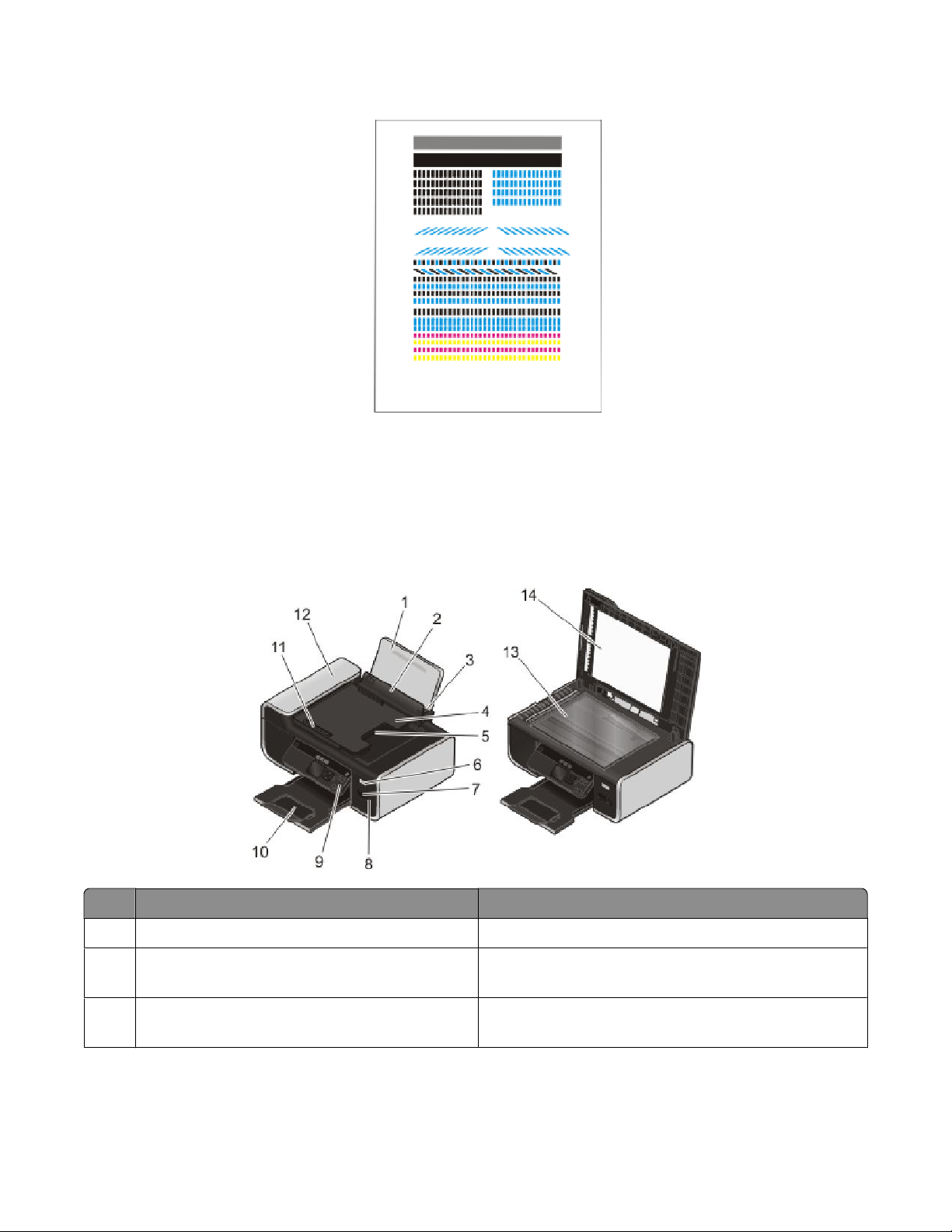
20 Stronę kalibracji można wyrzucić lub poddać wtórnemu przetworzeniu.
Uwagi:
• Strona kalibracji może różnić się od pokazanej na ilustracji.
• Występowanie smug na stronie kalibracji jest normalne i nie oznacza problemu.
Opis części drukarki
Element Umożliwia
1 Podpórka papieru Ładowanie papieru.
2 Ogranicznik podawania papieru Zapobieganie wpadaniu drobnych przedmiotów do
szczeliny papieru.
3 Prowadnice papieru Utrzymywanie papieru prosto podczas jego
pobierania.
Konfigurowanie drukarki
21
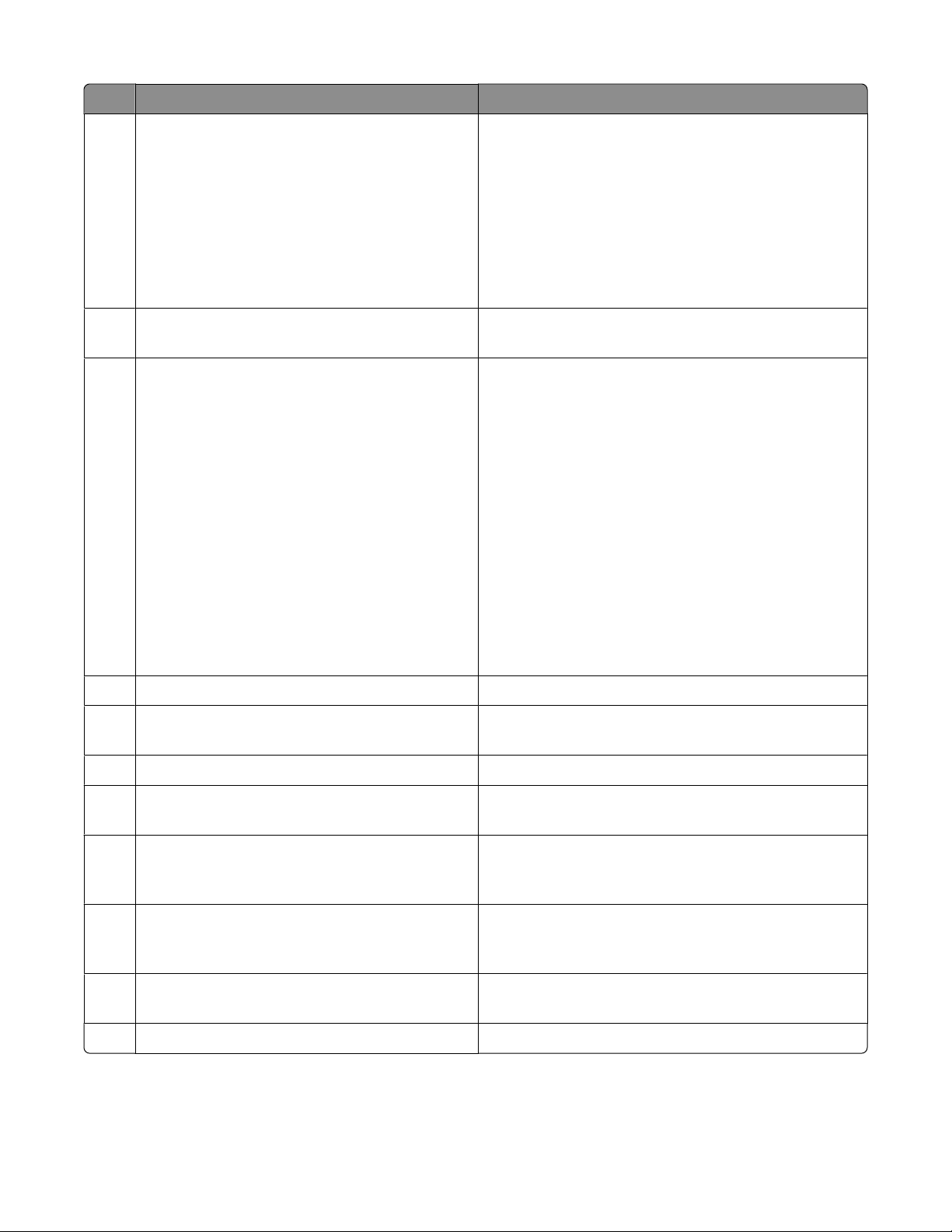
Element Umożliwia
4 zasobnik automatycznego podajnika
dokumentów
5 zasobnik wyjściowy automatycznego
podajnika dokumentów
6 Wskaźnik Wi-Fi
Uwaga: Ten model drukarki może nie być
wyposażony w funkcje bezprzewodowe i może
nie mieć takiego wskaźnika.
Podawanie oryginalnych dokumentów do
automatycznego podajnika dokumentów. Zalecany
w przypadku skanowania, kopiowania lub wysyłania
faksem dokumentów wielostronicowych.
Uwaga: Do automatycznego podajnika dokumentów
nie należy ładować pocztówek, fotografii, niewielkich
przedmiotów ani cienkich nośników, takich jak
wycinki prasowe. Obiekty tego typu należy
umieszczać na szybie skanera.
Przytrzymywanie dokumentów wychodzących z
automatycznego podajnika dokumentów.
Sprawdzanie stanu sieci bezprzewodowej:
• Wyłączone oznaczają, że drukarka nie jest
włączona lub że nie zainstalowano żadnej opcji
związanej z komunikacją bezprzewodową.
• Pomarańczowy
- oznacza, że drukarka jest gotowa do
skonfigurowania drukowania bezprzewodowego;
- oznacza, że drukarka jest podłączona za
pomocą kabla USB.
• Migający pomarańczowy oznacza, że drukarka
jest skonfigurowana, ale nie może nawiązać
połączenia z siecią bezprzewodową.
• Zielony oznacza, że drukarka jest podłączona do
sieci bezprzewodowej.
7 Gniazda kart pamięci Włóż kartę pamięci.
8 PictBridge, port Podłączanie do drukarki dysku flash lub aparatu
cyfrowego zgodnego ze standardem PictBridge.
9 Panel sterowania drukarki Obsługę drukarki.
10 Taca na wydruki Przytrzymywanie papieru wysuwanego z
urządzenia.
11 Prowadnica papieru automatycznego
podajnika dokumentów
12 Automatyczny podajnik dokumentów Skanowanie, kopiowanie lub wysyłanie faksem
13 Szyba skanera Skanowanie i kopiowanie fotografii oraz
14 Pokrywa górna Dostęp do szyby skanera.
Utrzymywanie papieru prosto podczas jego
podawania do automatycznego podajnika
dokumentów.
wielostronicowych dokumentów w formacie Letter,
Legal i A4.
dokumentów.
Konfigurowanie drukarki
22
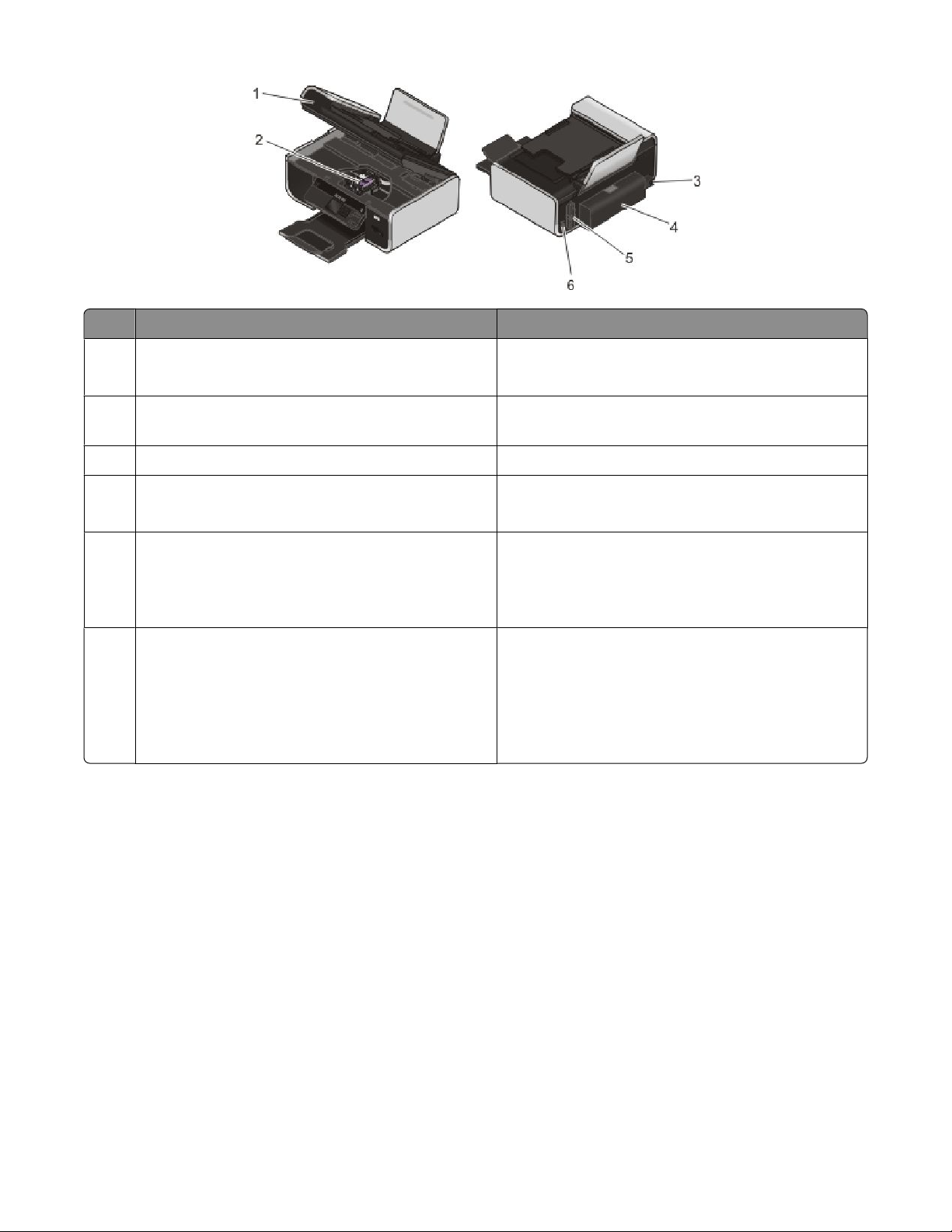
Element Umożliwia
1 Moduł skanera
• Dostęp do nabojów drukujących.
• Usuwanie zaciętego papieru.
2 Kosz na naboje drukujące Instalowanie, wymianę lub usuwanie nabojów
drukujących.
3 Gniazdo zasilania Podłączanie drukarki do źródła zasilania.
4 Pokrywa modułu drukowania dwustronnego
• Drukowanie na obu stronach arkusza papieru.
• Usuwanie zaciętego papieru.
5 Wewnętrzny bezprzewodowy serwer druku
Uwaga: Ten model drukarki może nie być
wyposażony w funkcje bezprzewodowe i może
nie mieć takiego serwera druku.
6 Port USB Podłączanie drukarki do komputera przy użyciu
Podłączenie drukarki do sieci bezprzewodowej.
kabla USB.
Ostrzeżenie — istnieje możliwość
uszkodzenia: Portu USB można dotykać tylko
podczas podłączania lub odłączania kabla USB
lub kabla instalacyjnego.
Korzystanie z przycisków i menu panelu sterowania
Korzystanie z panelu sterowania drukarki
Panel sterowania drukarki zawiera:
• przycisk zasilania
• 60.96kolorowy wyświetlacz o przekątnej 60,96 mm (2,4 cala) obsługujący grafikę
• 15 przycisków
Konfigurowanie drukarki
23
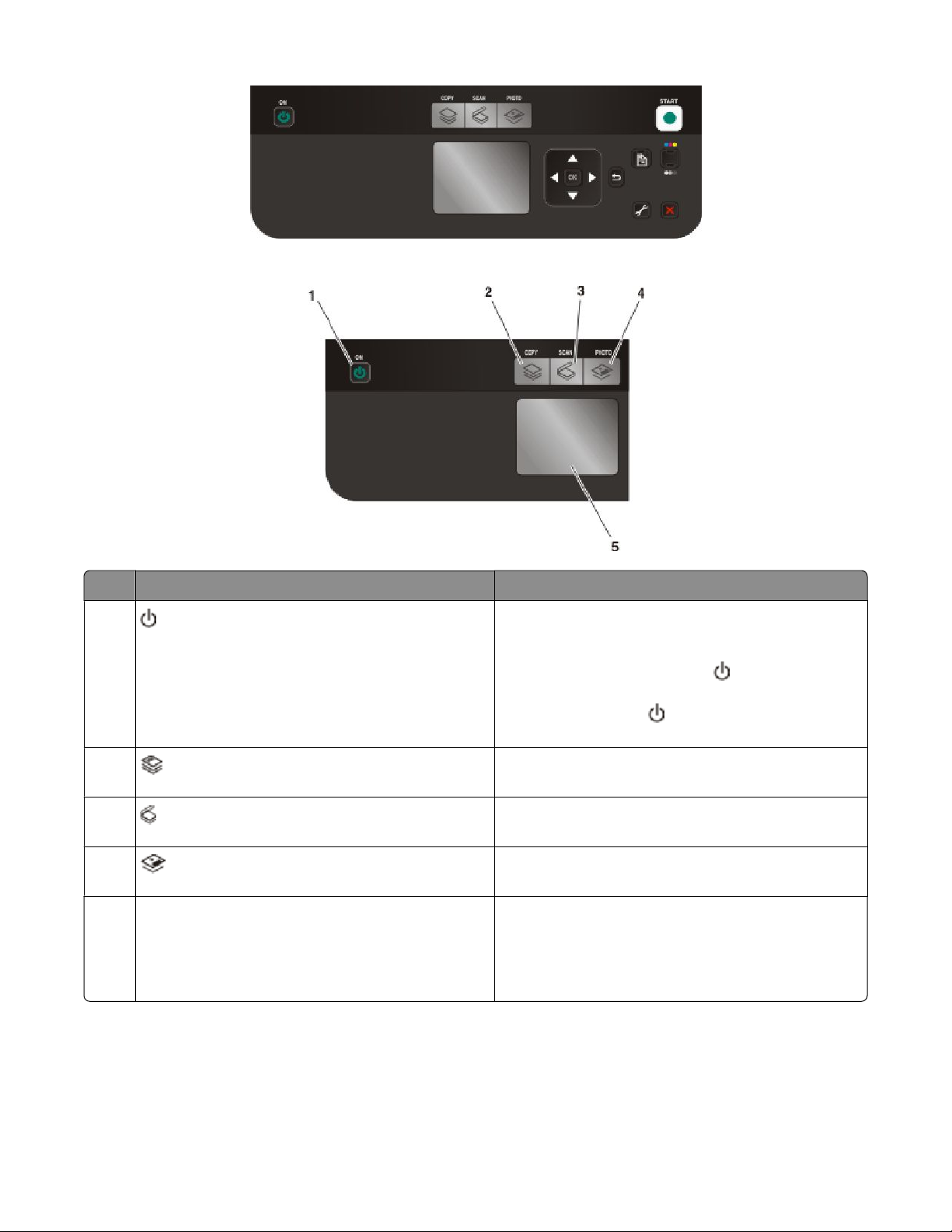
Poniżej przedstawiono elementy panelu sterowania drukarki:
Przytrzymanie Umożliwia
1
• Włączenie i wyłączenie drukarki.
• Przełączenie do trybu oszczędzania energii.
Uwaga: Naciśnij przycisk , aby przełączyć
drukarkę do trybu oszczędzania energii.
Naciśnij przycisk i przytrzymaj go przez dwie
sekundy, aby wyłączyć drukarkę.
2 Uzyskanie dostępu do menu kopiowania i
korzystanie z funkcji kopiowania.
3 Uzyskanie dostępu do menu skanowania i
korzystanie z funkcji skanowania dokumentów.
4 Uzyskanie dostępu do menu fotografii i
drukowanie fotografii.
5 wyświetlacz
Uwaga: W trybie oszczędzania energii
wyświetlacz jest wyłączony.
Wyświetl:
• stan drukarki
• komunikaty
• menu
Konfigurowanie drukarki
24
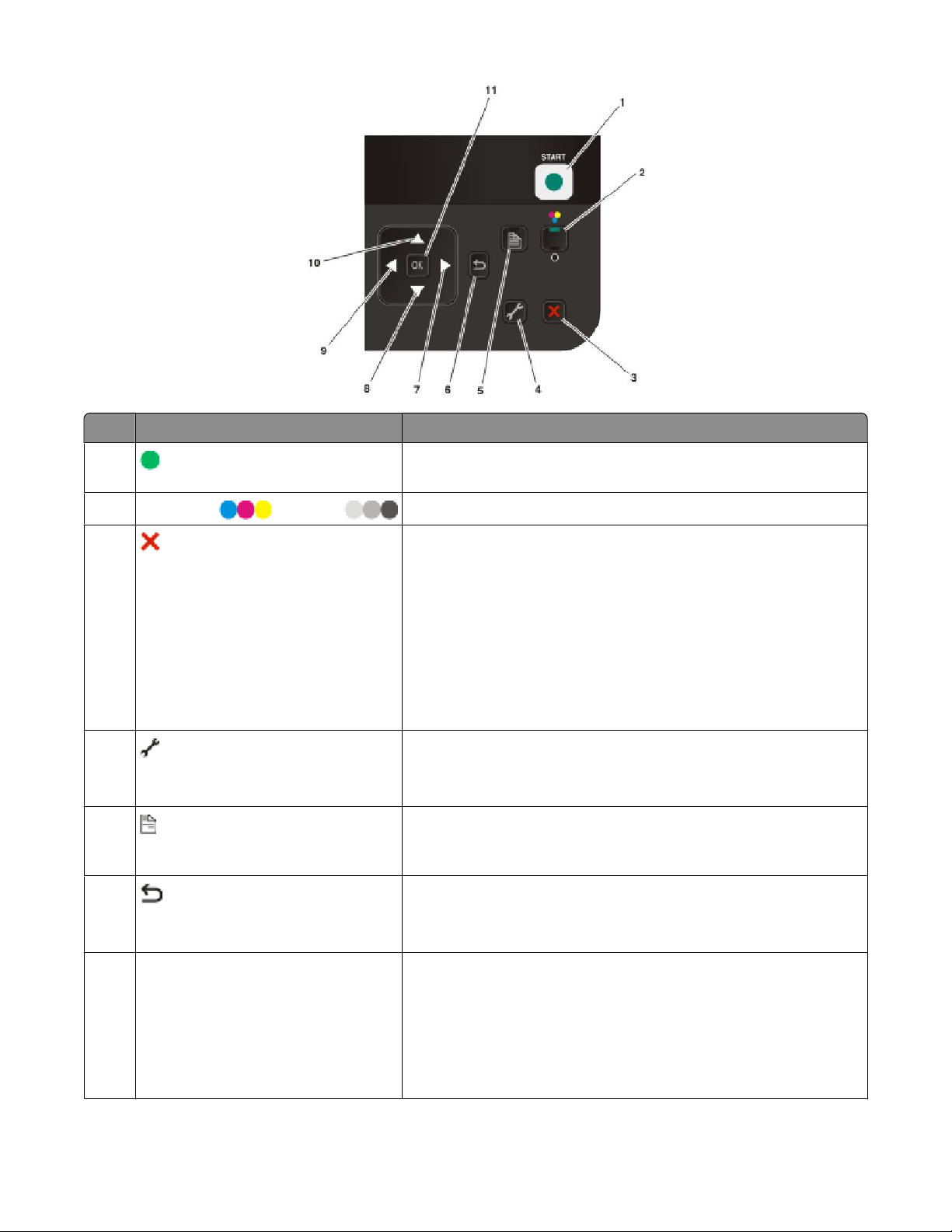
Przycisk Umożliwia
1 Rozpoczęcie zadania drukowania, skanowania lub kopiowania
— w zależności od wybranego trybu.
2
Kolorowy / Czarny
3
Przełączenie do trybu kolorowego lub czarno-białego.
• Anulowanie wykonywanych zadań drukowania, kopiowania
lub skanowania.
• Opuszczenie poziomu menu kopiowania, skanowania,
fotografii i drukowania plików i przejście do nadrzędnego
poziomu menu.
• Opuszczenie poziomu menu Ustawienia i przejście do
nadrzędnego poziomu poprzedniego trybu.
• Wyczyszczenie bieżącego ustawienia lub komunikatów o
błędach i przywrócenie ustawień domyślnych.
4 Dostęp do menu ustawień drukarki i możliwość ich zmiany.
Uwaga: Gdy zostanie wybrany ten przycisk, lampki przycisków
kopiowania, skanowania i fotografii nie świecą.
5 Drukowanie na obu stronach papieru (dupleks). Zielone
podświetlenie jest włączane w momencie aktywacji funkcji
drukowania dwustronnego.
6
• Powrót do poprzedniego ekranu.
• Opuszczenie poziomu menu i przejście do poziomu
wyższego.
7 strzałka w prawo, przycisk
• Zwiększenie liczby.
• Przesunięcie kursora o jedną pozycję w prawo.
• Przewinięcie zawartości menu lub listy ustawień na
wyświetlaczu.
• W trybie fotograficznym lub trybie skanowania, przesuwanie
w prawo pola obszaru zainteresowania.
Konfigurowanie drukarki
25
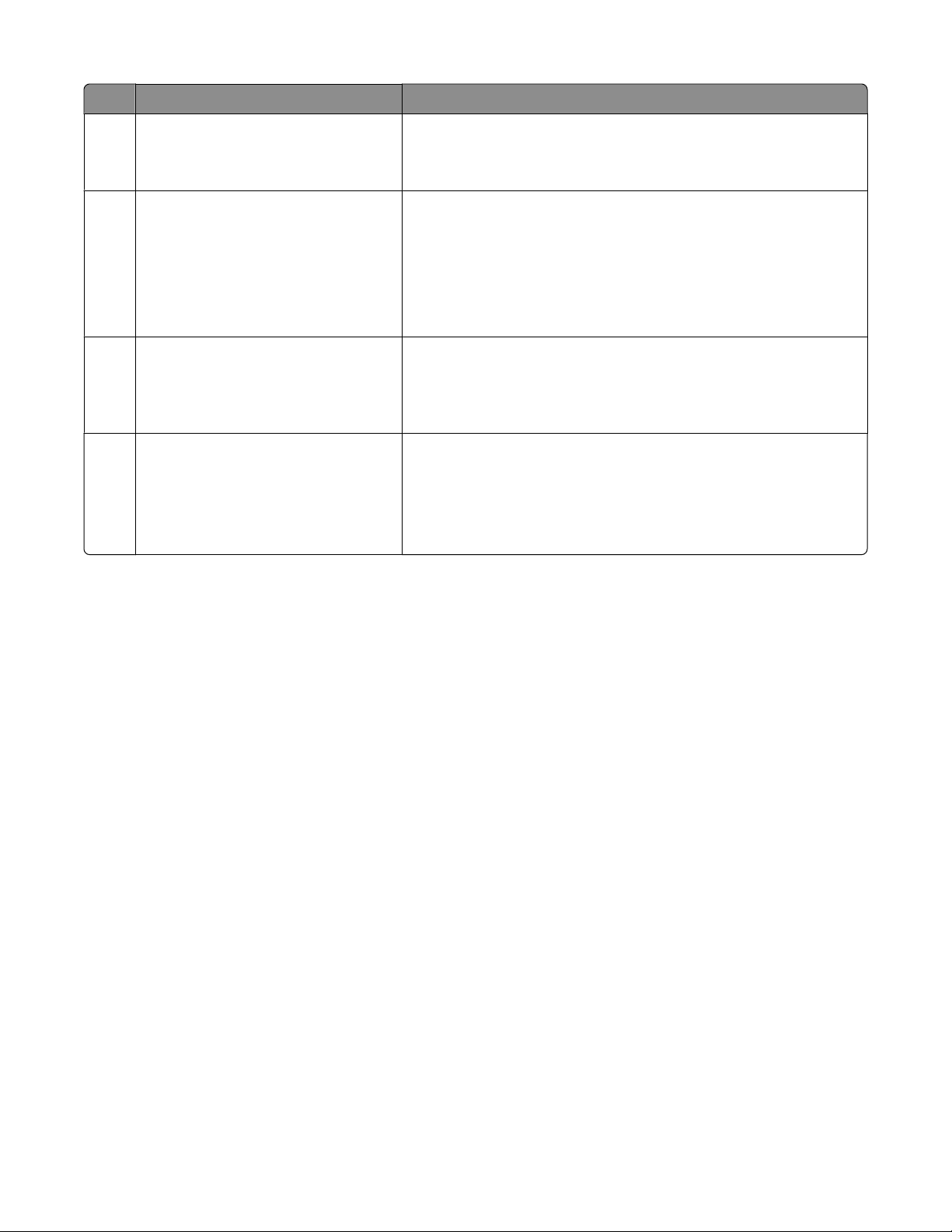
Przycisk Umożliwia
8 strzałka w dół, przycisk
9 strzałka w lewo, przycisk
10 strzałka w górę, przycisk
11 OK
• Przechodzenie w dół przez listę podmenu w obrębie menu.
• W trybie fotograficznym i trybie skanowania, przesuwanie w
dół pola obszaru zainteresowania.
• Zmniejszenie liczby.
• Przesunięcie kursora o jedną pozycję w lewo.
• Przewinięcie zawartości menu lub listy ustawień na
wyświetlaczu.
• W trybie fotograficznym lub trybie skanowania, przesuwanie
w lewo pola obszaru zainteresowania.
• Przechodzenie do góry przez listę podmenu w obrębie
menu.
• W trybie fotograficznym lub trybie skanowania, przesuwanie
w górę pola obszaru zainteresowania.
• Wybranie wyświetlanego elementu menu lub podmenu.
• Zapisanie ustawień.
• Podawanie i wysuwanie papieru. Naciśnij i przytrzymaj
przycisk OK przez 3 sekundy, aby podać lub wysunąć papier
z drukarki.
Korzystanie z menu drukarki
Dostępnych jest grupa menu ułatwiająca zmianę ustawień drukarki:
Konfigurowanie drukarki
26
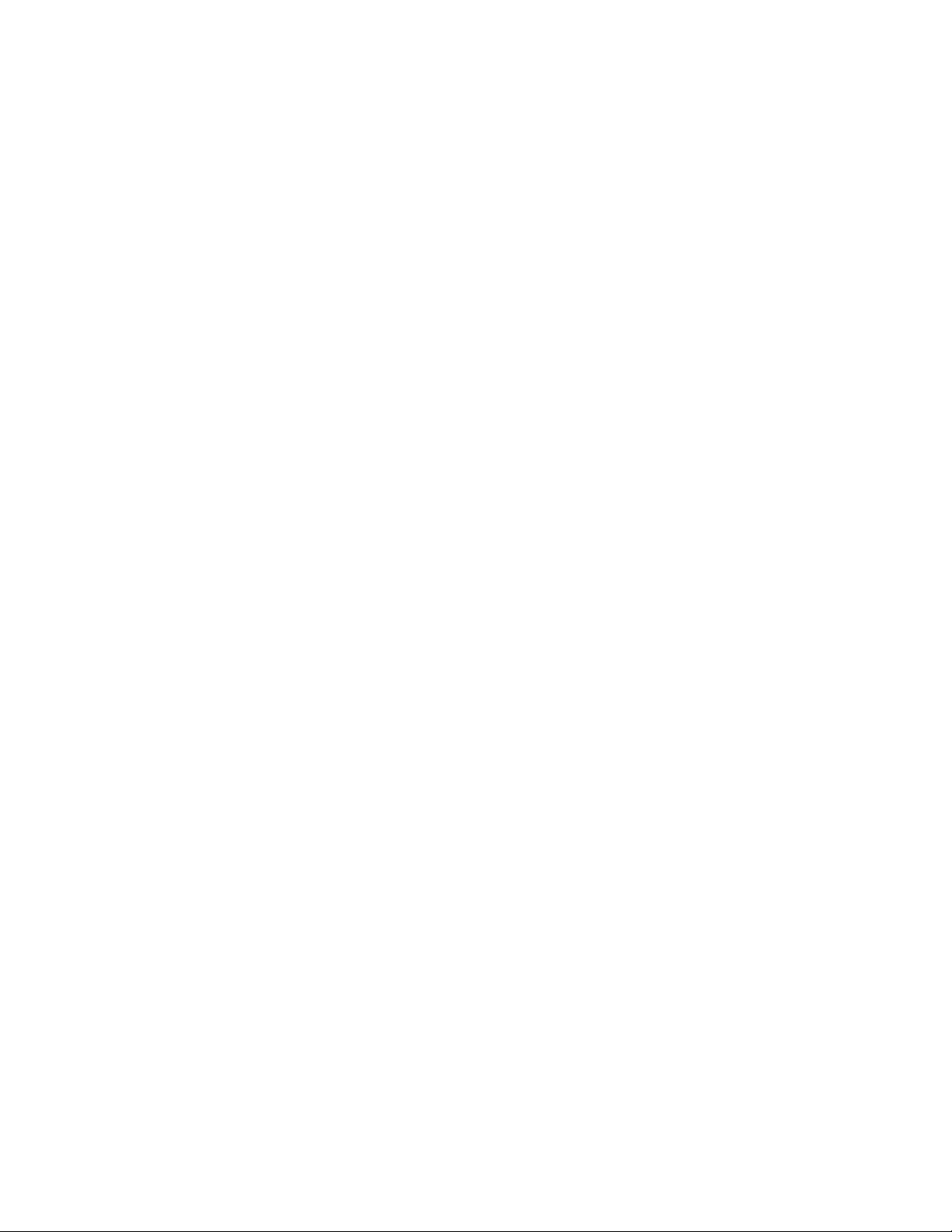
Lista menu
Menu Kopiuj Menu Skanuj Menu fotografii
Liczba kopii
Jakość
Zmień rozmiar
Jaśniej/Ciemniej
Sortuj
Wydrukuj ponownie fotografię
Kopie dwustronne
Stron na arkusz
Rozmiar oryg.
Kopii na arkusz
Typ zawartości
Podgląd
Skanuj do
• Komputer
– Jakość
– Rozmiar oryg.
– Podgląd
• Nośnik pamięci
– Jakość
– Rozmiar oryg.
– Podgląd
Wybierz i drukuj
• Rozmiar do drukowania
– Układ
– Kontynuuj
– Inne ustawienia
• Rozmiar papieru
• Rozmiar fotografii
• Liczba fotografii na arkuszu
• Typ papieru
• Jakość wydruku
Udostępnij nośnik w sieci
Arkusz próbny fotografii
• Wydrukuj arkusz z ostatnimi 20 fotografiami
• Wydrukuj arkusz z wszystkimi fotografiami
• Wydrukuj arkusz, używając zakresu dat
• Skanuj arkusz próbny
Drukuj fotografie
• Drukuj wszystko
• Drukuj zakres dat
• Drukowanie zakresu fotografii
• Drukuj fotografie zaznaczone w aparacie (DPOF)
Zapisz fotografie
• Komputer
• Dysk flash USB
• Karta pamięci
Konfigurowanie drukarki
27
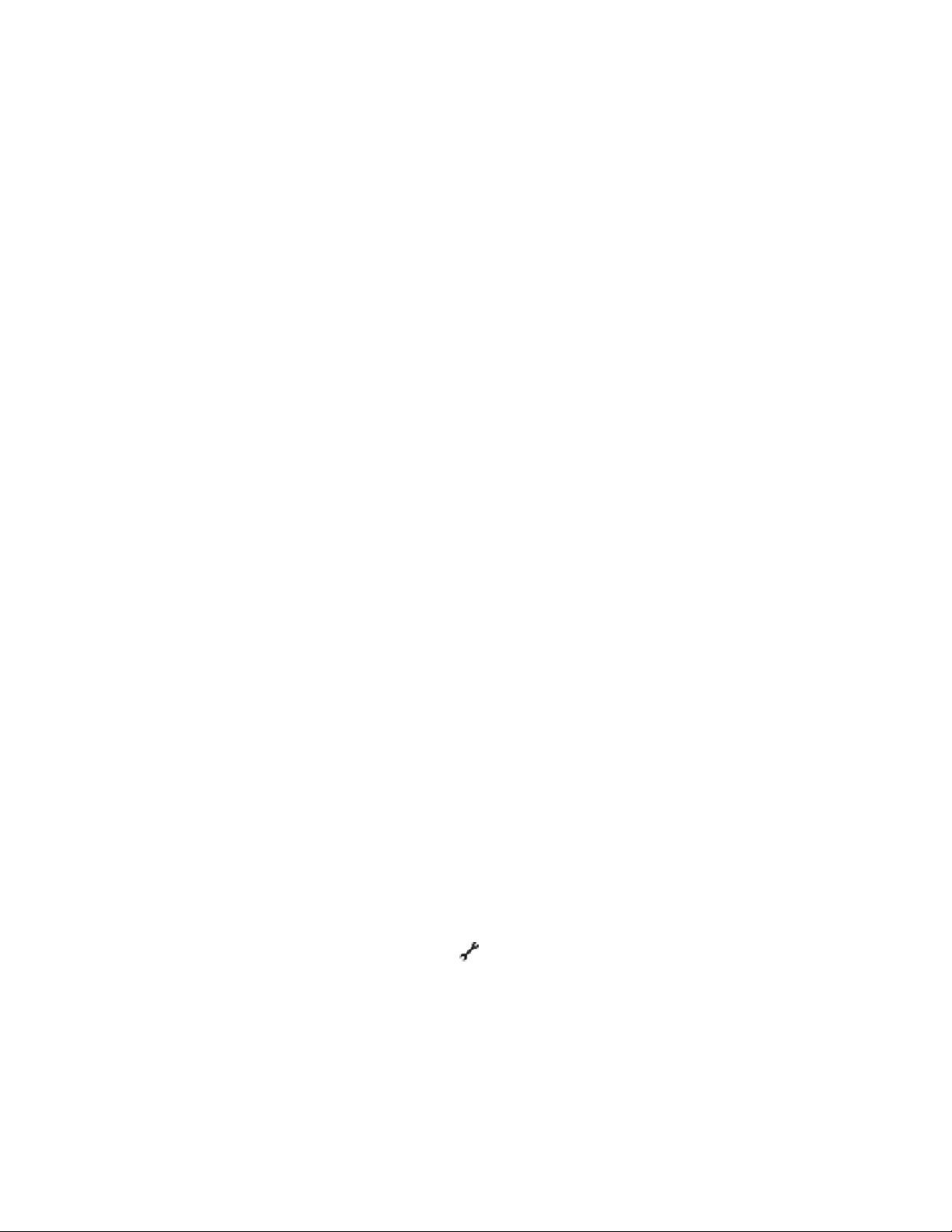
PictBridge, menu Ustawienia, menu
Kontynuuj
Rozmiar papieru
Rozmiar fotografii
Liczba fotografii na arkuszu
Typ papieru
Jakość wydruku
Konserwacja
• Sprawdź poziomy atramentu
• Skalibruj naboje
• Wyczyść naboje
• Drukuj stronę testową
Konfiguracja urządzenia
• Język
• Kraj
• Tryb oszczędzania energii
• Wygaszacz ekranu
• Limit czasu czyszczenia ustawień
• Czas schnięcia wydruku dwustronnego
Konfiguracja sieci (pojawia się tylko w przypadku drukarek podłączonych do
sieci)
• Drukuj stronę konfiguracji
• Konfiguracja bezpiecznego dostępu do sieci Wi-Fi
• Informacje dotyczące komunikacji bezprzewodowej
• TCP/IP
• Tryb drukowania pliku
• Zresetuj ustawienia karty sieciowej do domyślnych ustawień fabrycznych
Domyślne
• Rozmiar papieru
• Typ papieru
• Rozmiar wydruku fotografii
• Ustawienia domyślne
Uwaga: Menu Drukuj plik jest włączone po włożeniu do drukarki dysku flash, na którym znajdują się pliki
dokumentów. Menu to składa się z folderów i plików znajdujących się na dysku flash.
Zapisywanie ustawień
Dla drukowanych dokumentów i fotografii można ustawić domyślny rozmiar i typ papieru oraz rozmiar wydruku
fotografii.
Uwaga: Te ustawienia domyślne mają zastosowanie tylko w przypadku zadań drukowania, kopiowania i
skanowania zainicjowanych przez użytkownika za pomocą panelu sterowania drukarki.
1 Na panelu sterowania drukarki naciśnij przycisk .
2 Naciskaj przycisk strzałki w górę lub w dół, aż zostanie podświetlona opcja Domyślne, a następnie naciśnij
przycisk OK.
3 Naciśnij ponownie przycisk OK.
4 Naciskaj przycisk strzałki w górę lub w dół, aby wybrać domyślny rozmiar papieru dla drukarki, a następnie
naciśnij przycisk OK.
Konfigurowanie drukarki
28
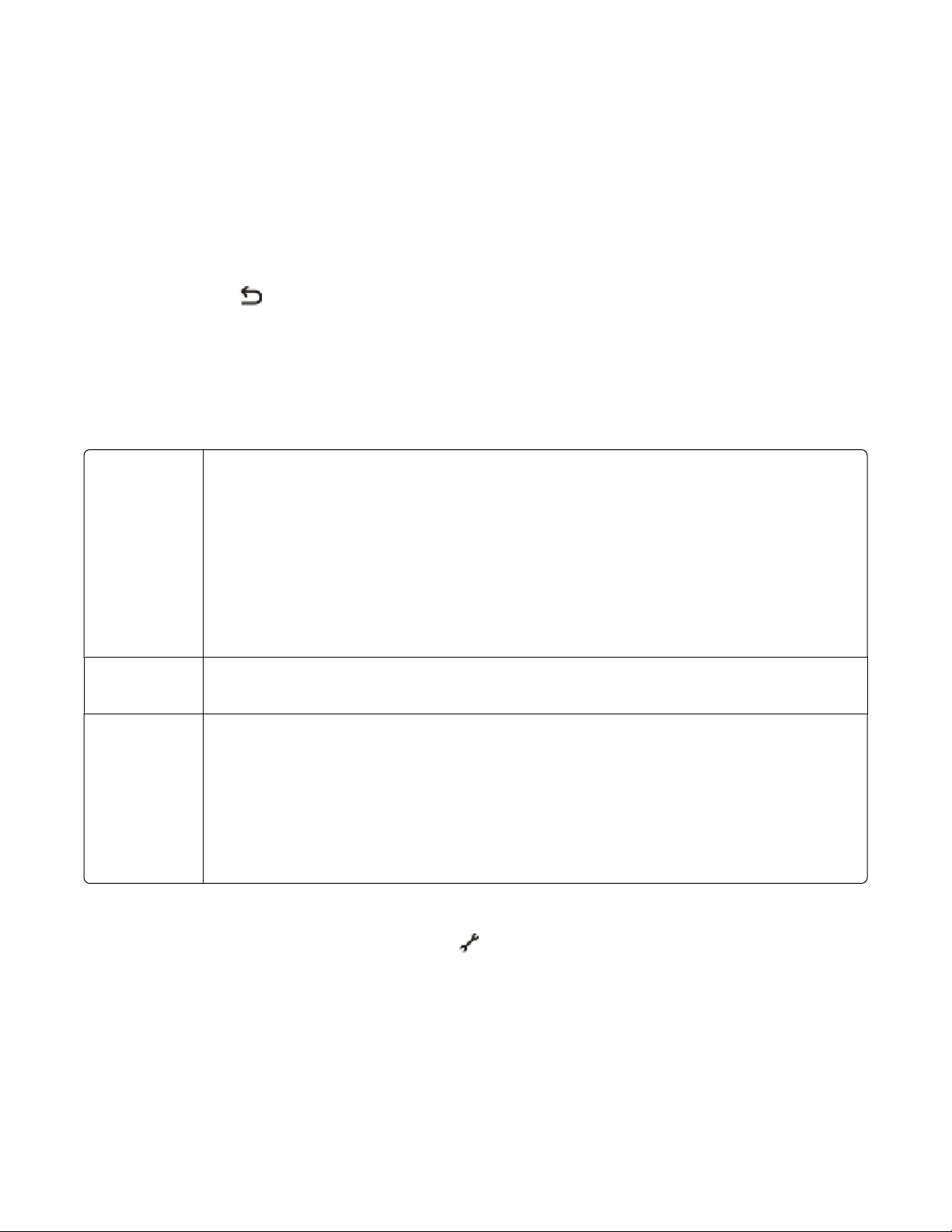
5 Naciskaj przycisk strzałki w górę lub w dół, aż zostanie podświetlona opcja Typ papieru, a następnie
naciśnij przycisk OK.
6 Naciskaj przycisk strzałki w górę lub w dół, aby wybrać domyślny typ papieru dla drukarki, a następnie
naciśnij przycisk OK.
7 Naciskaj przycisk strzałki w górę lub w dół, aż zostanie podświetlona opcja Rozmiar wydruku
fotografii, a następnie naciśnij przycisk OK.
8 Naciskaj przycisk strzałki w górę lub w dół, aby wybrać domyślny rozmiar wydruku fotografii, a następnie
naciśnij przycisk OK.
9 Naciskaj przycisk
, aż okno Ustawienia zostanie zamknięte, lub naciśnij inny przycisk trybu.
Zmiana ustawień tymczasowych w nowe ustawienia domyślne
Drukarka posiada domyślne ustawienia tymczasowe dla menu. Są one przywracane po dwóch minutach
bezczynności lub po wyłączeniu drukarki.
Ustawienia tymczasowe
Menu Kopiuj
Menu Skanuj
Menu fotografii Poniższe opcje fotografii nie zostaną wyłączone po dwóch minutach bezczynności ani po
• Liczba kopii
• Jakość
• Zmień rozmiar
• Jaśniej/Ciemniej
• Stron na arkusz
• Rozmiar oryg.
• Kopii na arkusz
• Typ zawartości
• Jakość
• Rozmiar oryg.
wyłączeniu drukarki. Jednak po wyjęciu karty pamięci lub dysku flash zostaną przywrócone
domyślne ustawienia fabryczne.
• Układ
• Efekt koloryzacji
• Rozmiar fotografii
• Jakość wydruku
Aby zmienić ustawienia tymczasowe w nowe ustawienia domyślne
1 Na panelu sterowania drukarki naciśnij przycisk .
2 Naciskaj przycisk strzałki w górę lub w dół, aż zostanie podświetlona opcja Domyślne, a następnie naciśnij
przycisk OK.
3 Naciskaj przycisk strzałki w górę lub w dół, aż zostanie podświetlona opcja Ustaw domyślne, a następnie
naciśnij przycisk OK.
Na wyświetlaczu pojawi się opcja Użyj bieżących.
Konfigurowanie drukarki
29
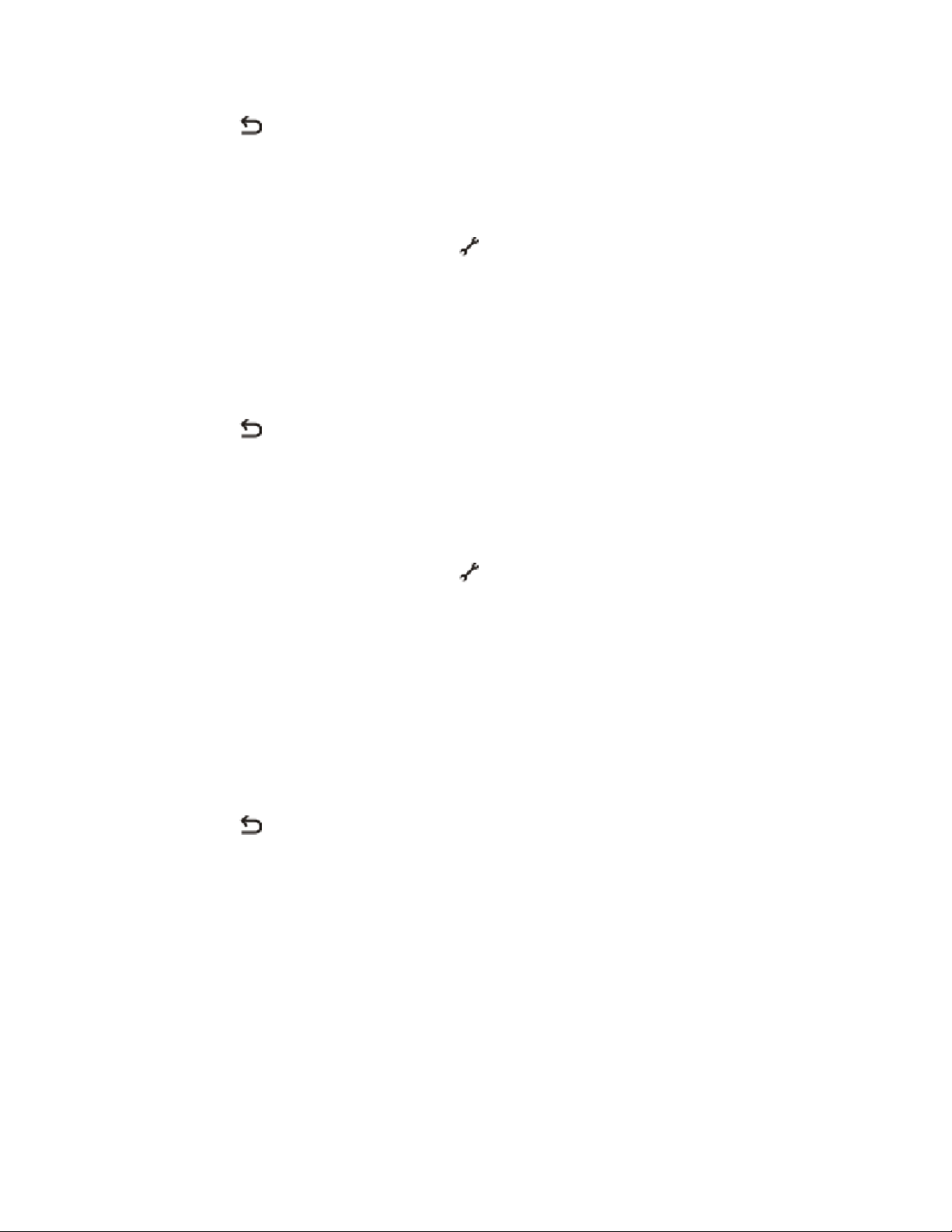
4 Naciśnij ponownie przycisk OK, aby wybrać opcję Użyj bieżących.
5 Naciskaj przycisk , aż okno Ustawienia zostanie zamknięte, lub naciśnij inny przycisk trybu.
Aby wyłączyć funkcję limitu czasu ustawień
Funkcję limitu czasu ustawień można wyłączyć, aby drukarka nie przywracała domyślnych ustawień
tymczasowych po dwóch minutach bezczynności ani po wyłączeniu zasilania.
1 Na panelu sterowania drukarki naciśnij przycisk .
2 Naciskaj przycisk strzałki w górę lub w dół, aż zostanie podświetlona opcja Konfiguracja urządzenia, a
następnie naciśnij przycisk OK.
3 Naciskaj przycisk strzałki w górę lub w dół, aż zostanie podświetlona opcja Wyczyść limit czasu
ustawień, a następnie naciśnij przycisk OK.
4 Naciskaj przycisk strzałki w górę lub w dół, aż zostanie podświetlona opcja Nigdy, a następnie naciśnij
przycisk OK.
5 Naciskaj przycisk
, aż okno Ustawienia zostanie zamknięte, lub naciśnij inny przycisk trybu.
Zmiana limitu czasu bezczynności
Można zmieniać limit czasu bezczynności drukarki. Limit ten określa czas bezczynności drukarki, po upływie
którego przełącza się ona w tryb oszczędzania energii. Zmiana limitu może być przydatna w celu uniknięcia
przerw w pracy drukarki, gdy realizuje ona wiele zadań.
1 Na panelu sterowania drukarki naciśnij przycisk .
2 Naciskaj przycisk strzałki w górę lub w dół, aż zostanie podświetlona opcja Konfiguracja urządzenia, a
następnie naciśnij przycisk OK.
3 Naciskaj przycisk strzałki w górę lub w dół, aż zostanie podświetlona opcja Oszczędzanie energii, a
następnie naciśnij przycisk OK.
4 Naciskaj przycisk strzałki w górę lub w dół, aby wybrać limit czasu bezczynności drukarki, a następnie
naciśnij przycisk OK.
Uwaga: W celu efektywnego oszczędzania energii należy wybrać z dostępnych ustawień najmniejszy
limit czasu. Aby jak najrzadziej włączać drukarkę w tryb oszczędzania energii, należy wybrać największy
limit czasu.
5 Naciskaj przycisk , aż okno Ustawienia zostanie zamknięte, lub naciśnij inny przycisk trybu.
Korzystanie z oprogramowania drukarki
Instalowanie oprogramowania drukarki
W przypadku systemu Windows
1 Zamknij wszystkie otwarte aplikacje.
2 Włóż instalacyjny dysk CD-ROM z oprogramowaniem.
Jeśli ekran powitalny nie zostanie wyświetlony po minucie, wykonaj jedną z następujących czynności:
Konfigurowanie drukarki
30
